Page 1
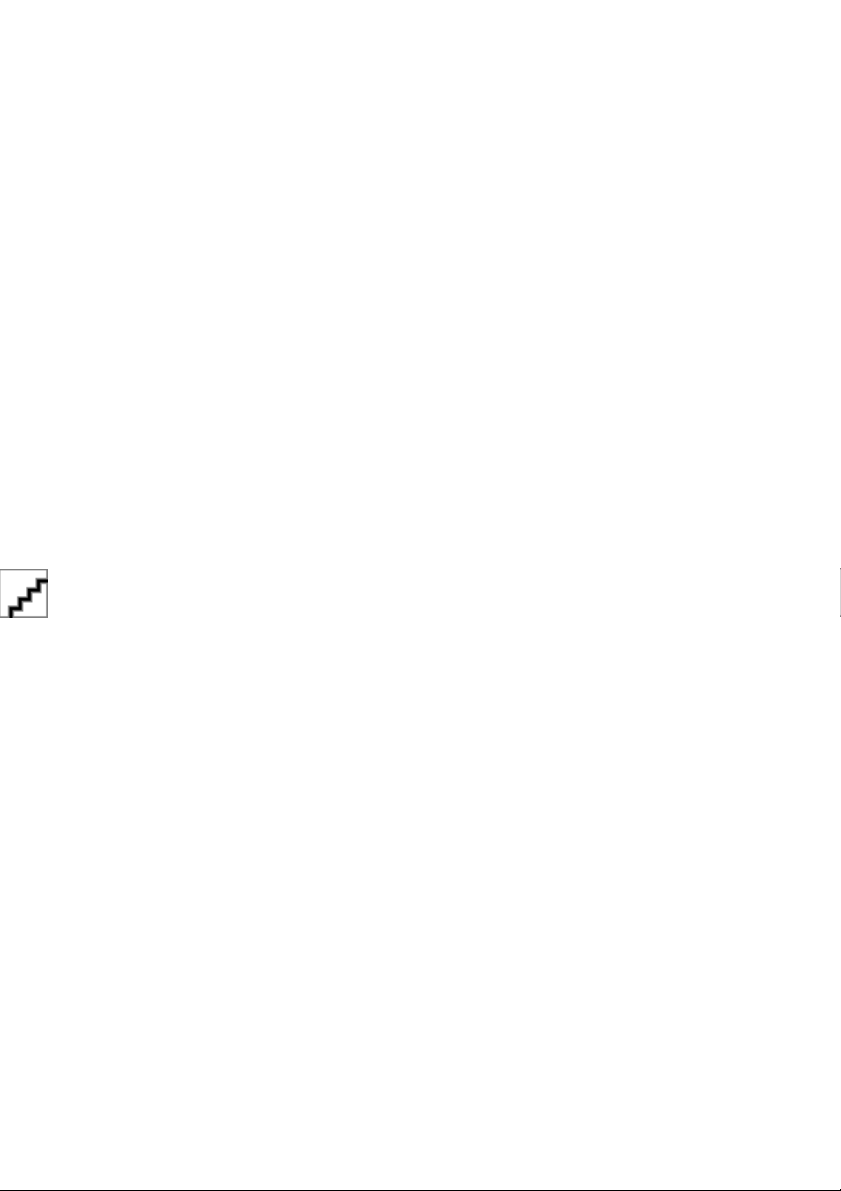
Page 2
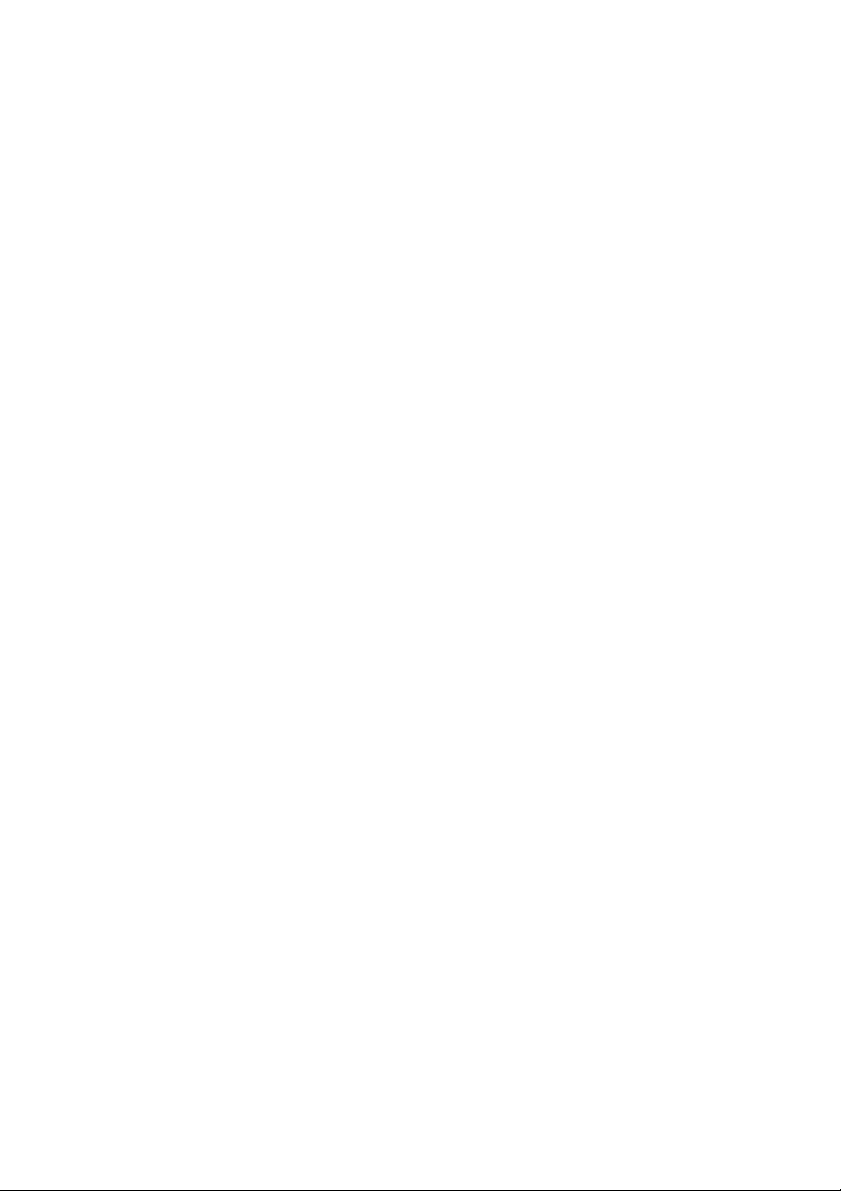
Page 3
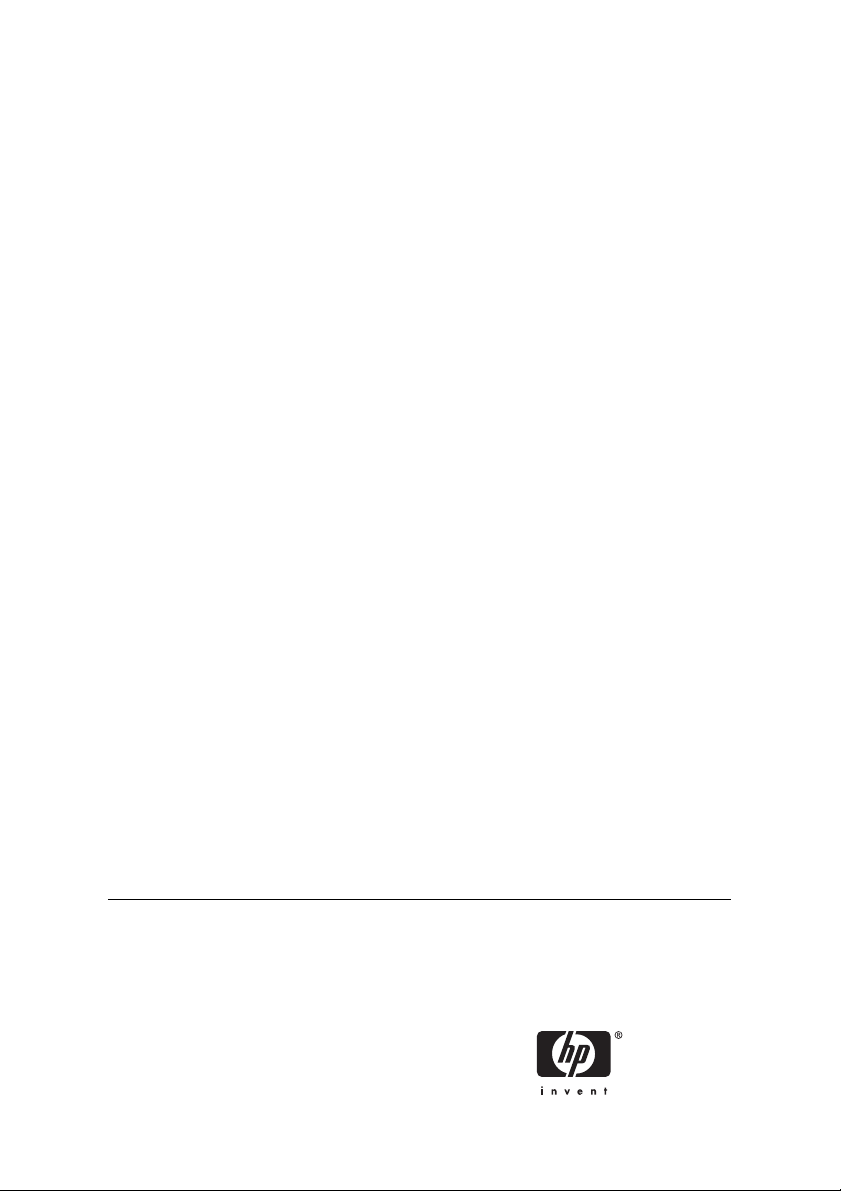
Drukarka HP Designjet Z3100 serii
Photo
Podręczna instrukcja obsługi
Page 4
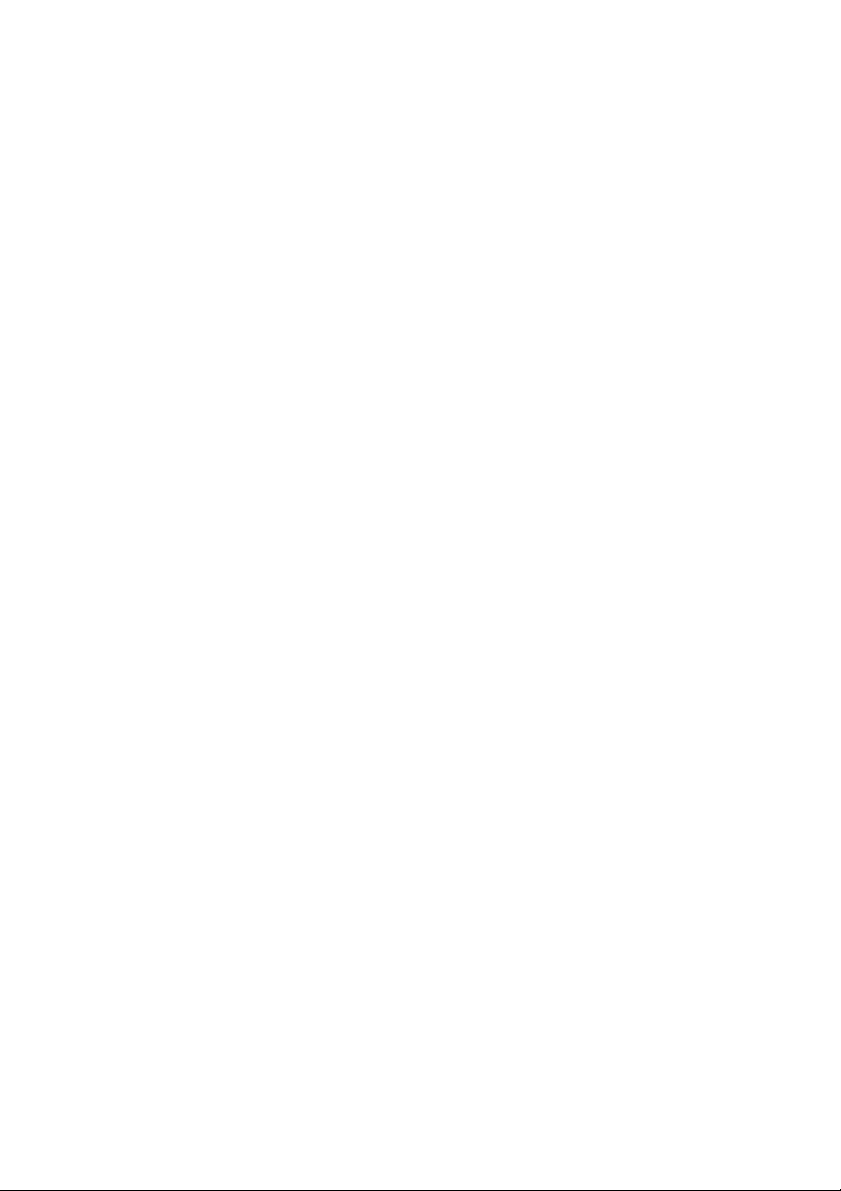
Informacje prawne
Informacje zawarte w niniejszym dokumencie
mogą ulec zmianie bez uprzedzenia.
Jedyna gwarancja, jakiej udziela się na produkty
i usługi firmy HP, znajduje się w dołączonych do
nich warunkach gwarancji. Żaden zapis
w niniejszym dokumencie nie może być
interpretowany jako gwarancja dodatkowa. Firma
HP nie ponosi odpowiedzialności za ewentualne
błędy techniczne czy redakcyjne występujące
w niniejszym dokumencie.
Znaki handlowe
Adobe® i Adobe Photoshop® to znaki towarowe
firmy Adobe Systems Incorporated.
Corel® jest znakiem handlowym lub
zarejestrowanym znakiem handlowym firmy
Corel Corporation lub Corel Corporation Limited.
Energy Star® jest zastrzeżonym w USA znakiem
Amerykańskiej Agencji Ochrony Środowiska
(EPA).
Microsoft® i Windows® to zarejestrowane w USA
znaki towarowe firmy Microsoft Corporation.
Page 5
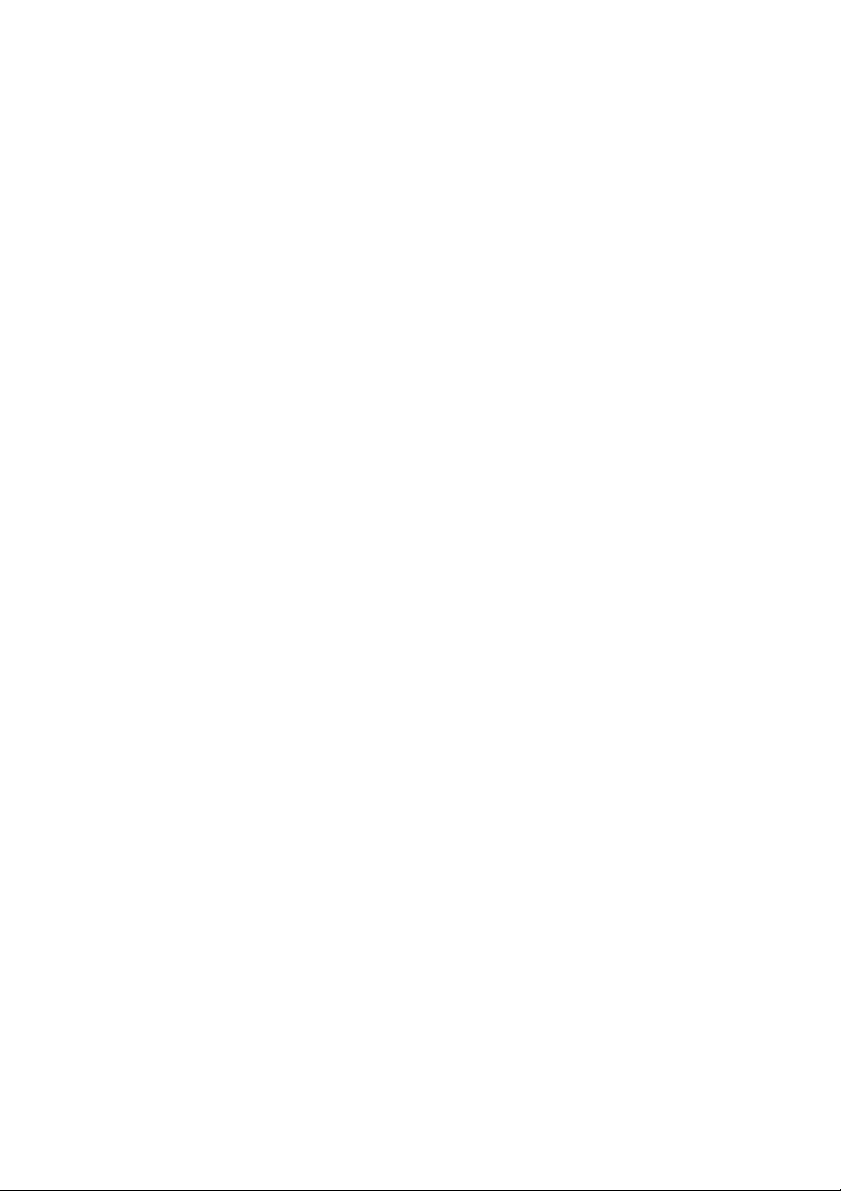
Spis treści
1 Wstęp
Zasady bezpieczeństwa ..................................................................................................................... 1
Zestaw HP Start-Up Kit ...................................................................................................................... 2
Panel przedni ..................................................................................................................................... 2
Oprogramowanie drukarki .................................................................................................................. 4
2 Dostosowanie drukarki
Włączanie i wyłączanie drukarki ........................................................................................................ 7
Dostęp do programu HP Easy Printer Care (Windows) lub HP Printer Utility (Mac OS) ................... 9
Uzyskiwanie dostępu do wbudowanego serwera internetowego ....................................................... 9
3 Obsługa papieru
Wybierz trzpień obrotowy ................................................................................................................. 11
Ładowanie roli na trzpień obrotowy .................................................................................................. 11
Ładowanie roli do drukarki ............................................................................................................... 15
Rozładowanie roli ............................................................................................................................. 21
Ładowanie pojedynczego arkusza ................................................................................................... 23
Wyładowanie pojedynczego arkusza ............................................................................................... 30
4 Drukowanie
Wybieranie jakości druku ................................................................................................................. 33
Wybieranie formatu papieru ............................................................................................................. 34
Wybieranie opcji marginesów .......................................................................................................... 36
Drukowanie za pomocą skrótów ...................................................................................................... 37
Podgląd wydruku .............................................................................................................................. 39
Łatwa procedura ładowania ...................................................................................... 15
Procedura z wykorzystaniem menu papieru ............................................................. 20
Procedura z wykorzystaniem przycisku Unload paper (Wyładuj papier)
z papierem na roli ..................................................................................................... 22
Procedura z wykorzystaniem menu papieru, z papierem na roli .............................. 22
Procedura obsługiwania roli bez papieru .................................................................. 23
Łatwa procedura ładowania ...................................................................................... 24
Procedura z wykorzystaniem menu papieru ............................................................. 27
Procedura z wykorzystaniem przycisku Unload paper (Wyładuj papier) .................. 30
Procedura z wykorzystaniem menu papieru ............................................................. 30
5 Zarządzanie kolorami
6 Konserwacja drukarki
7 Akcesoria
Kalibracja kolorów ............................................................................................................................ 43
Czyszczenie zewnętrznych elementów drukarki .............................................................................. 47
Konserwacja wkładów atramentowych ............................................................................................ 47
Aktualizacja oprogramowania układowego ...................................................................................... 47
PLWW iii
Page 6
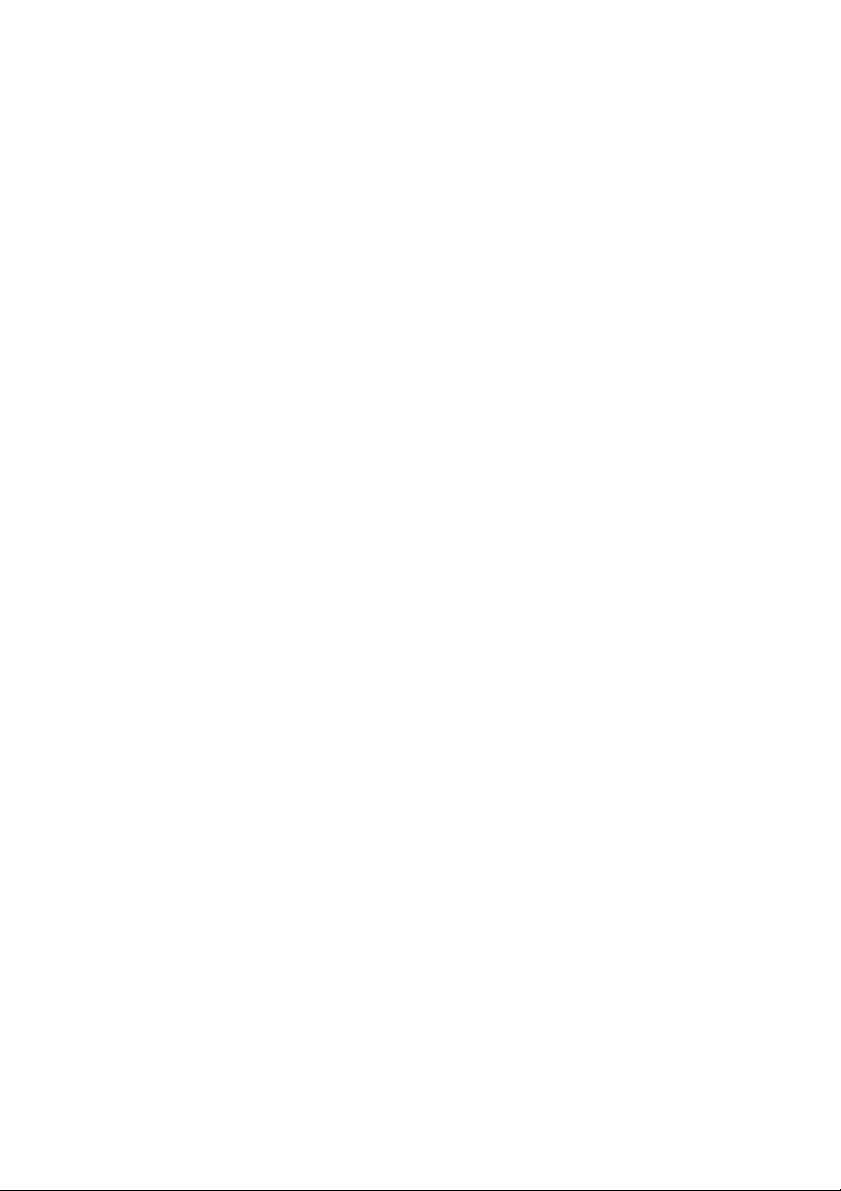
Jak zamówić materiały eksploatacyjne i akcesoria .......................................................................... 49
Zamawianie atramentów .......................................................................................... 49
Zamawianie papieru ................................................................................................. 50
Niezalecane rodzaje papieru ............................................................ 51
Zamawianie akcesoriów ........................................................................................... 51
8 Rozwiązywanie problemów z papierem
9 Rozwiązywanie problemów z jakością wydruku
10 Komunikaty o błędach panelu przedniego
11 Centrum Obsługi Klientów HP
Indeks ...................................................................................................................................................................... 75
Zacięcie papieru ............................................................................................................................... 53
Ogólne rady ...................................................................................................................................... 59
Poziome linie na obrazie (pasmowanie) .......................................................................................... 60
Cały obraz jest nieostry lub ziarnisty ................................................................................................ 61
Kolory są niedokładne ...................................................................................................................... 62
Wierne oddanie kolorów w obrazach EPS lub PDF w aplikacjach układu
strony ........................................................................................................................ 64
Obraz jest obcięty ............................................................................................................................ 64
Kontakt z pomocą techniczną firmy HP ........................................................................................... 71
Numery telefonów ..................................................................................................... 72
iv PLWW
Page 7
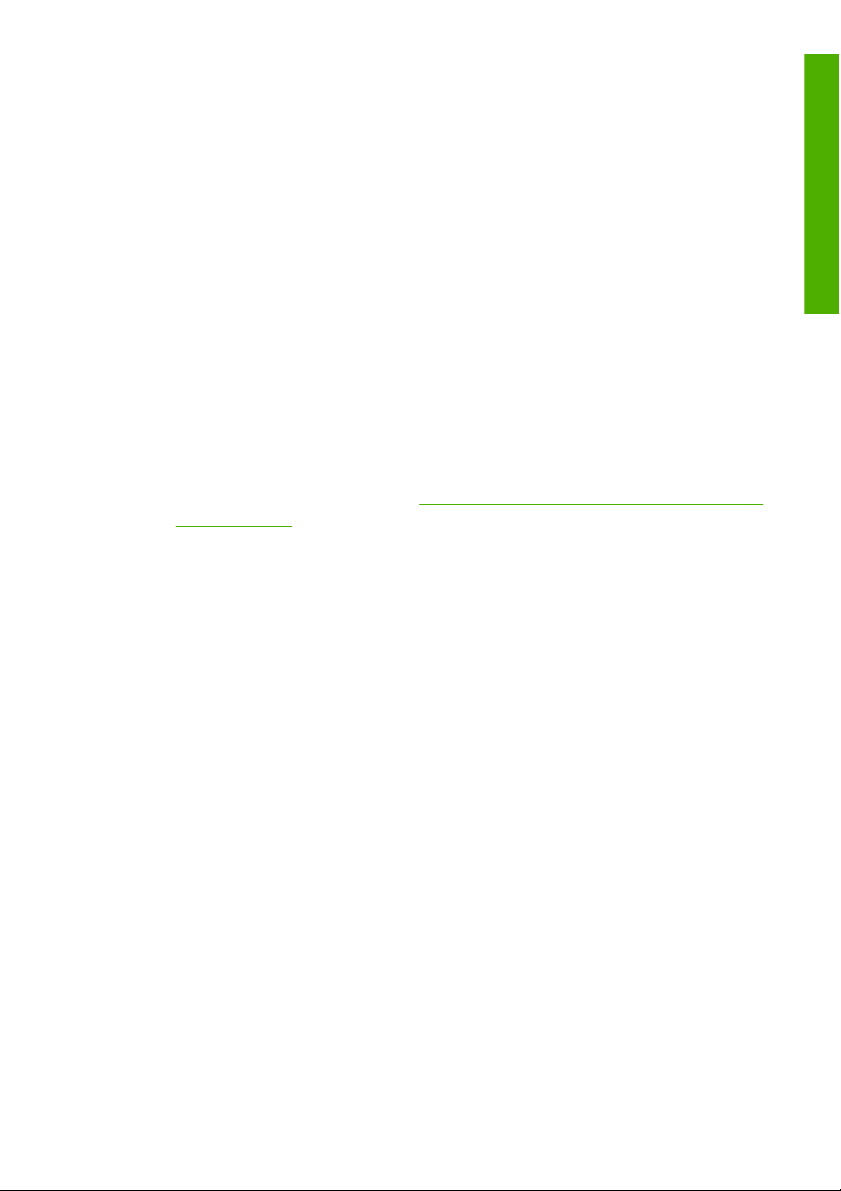
1Wstęp
Zasady bezpieczeństwa
Stosowanie przedstawionych poniżej środków ostrożności zapewni
prawidłową eksploatację drukarki i zapobiegnie jej uszkodzeniu. Zaleca się
przestrzeganie tych środków ostrożności przez cały czas.
Używaj napięcia zasilającego zgodnego z określonym na tabliczce
●
znamionowej. Unikaj przeciążania gniazdka sieci elektrycznej drukarki
wieloma urządzeniami.
Upewnij się, czy drukarka jest prawidłowo uziemiona. Wadliwe
●
uziemienie drukarki może być przyczyną porażenia prądem, pożaru
i zwiększać podatność na zakłócenia elektromagnetyczne.
Nie należy demontować ani naprawiać drukarki samodzielnie.
●
w sprawie serwisu należy kontaktować się z lokalnym punktem
usługowym firmy HP, patrz
na stronie 71.
Należy używać wyłącznie przewodu elektrycznego dostarczonego
●
razem z drukarką. Nie wolno uszkadzać, obcinać ani naprawiać
przewodu zasilającego. Uszkodzony przewód zasilający stwarza
niebezpieczeństwo pożaru lub porażenia prądem. Uszkodzony
przewód zasilający należy wymienić na przewód zasilający
zatwierdzony przez firmę HP.
Nie pozwól, aby wewnętrzne elementy drukarki miały styczność
●
z metalami lub cieczami (z wyjątkiem używanych w zestawach
czyszczących HP). Mogłoby to spowodować pożar, porażenie prądem
lub stworzyć inne poważne zagrożenie.
Wstęp
Kontakt z pomocą techniczną firmy HP
PLWW
Wyłączaj drukarkę i odłączaj kabel zasilania od gniazdka zasilającego
●
w następujących przypadkach:
wkładając dłonie do wnętrza drukarki;
●
jeśli z drukarki wydobywa się dym lub niezwykły zapach;
●
Zasady bezpieczeństwa
1
Page 8
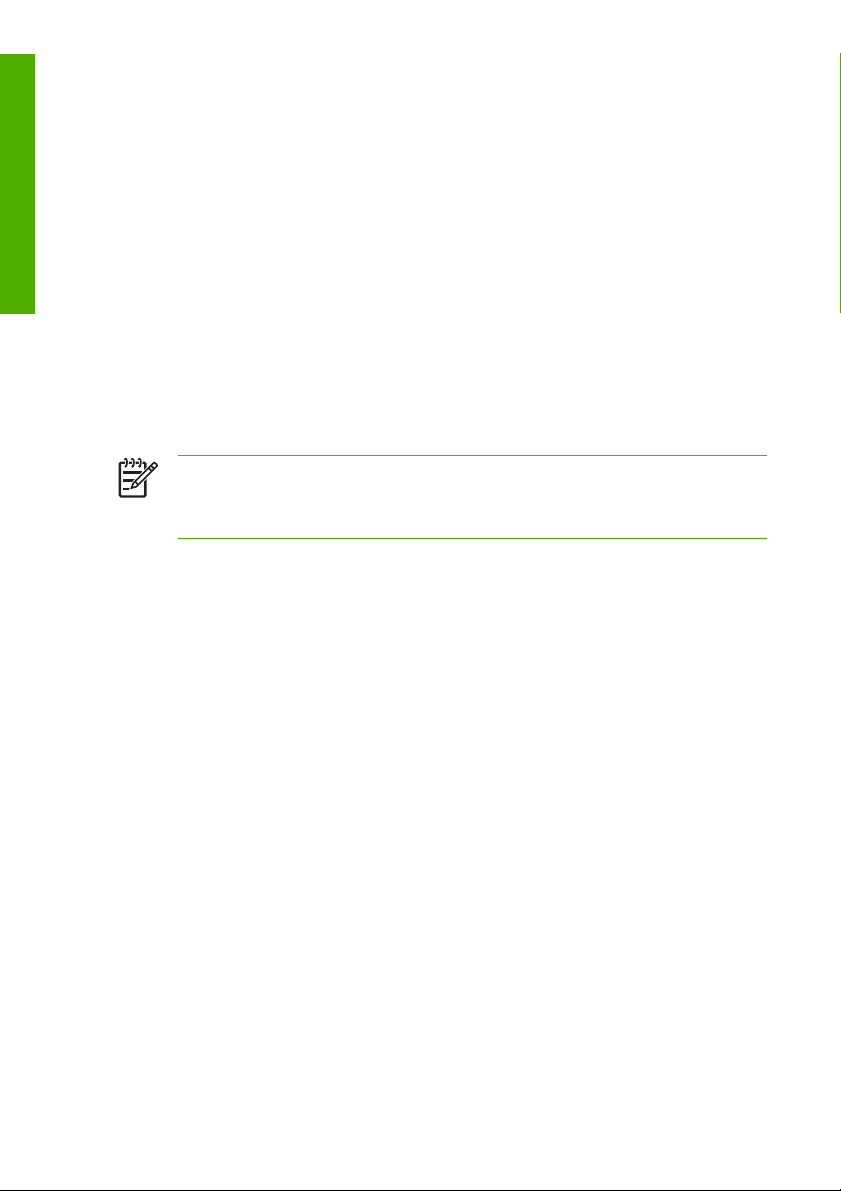
jeśli drukarka emituje dźwięki inne niż zazwyczaj podczas
●
Wstęp
normalnego działania;
element metalowy lub ciecz (inne niż używane do czyszczenia lub
●
w procedurach konserwacyjnych) stykają się z wewnętrznymi
częściami drukarki;
podczas burzy (z piorunami/błyskawicami);
●
w przypadku awarii zasilania.
●
Zestaw HP Start-Up Kit
Zestaw HP Start-Up Kit to dysk CD lub DVD dostarczany z drukarką;
znajduje się na nim oprogramowanie oraz dokumentacja drukarki, w tym
multimedialne samouczki dla początkujących, które ułatwiają wykonanie
pierwszego dobrego wydruku.
Uwaga
dysku CD, a w innych krajach — na dysku DVD. Informacje zawarte
w pozostałej części tej instrukcji dotyczą jedynie wersji DVD.
Panel przedni
Panel przedni znajduje się z przodu drukarki, pośrodku. Spełnia on
następujące ważne funkcje:
Pomaga w rozwiązywaniu problemów,
●
Jest używany podczas wykonywania pewnych procedur, takich jak
●
obcinanie i wyładowywanie papieru,
Wyświetla pomocne animacje prowadzące przez procedury,
●
Umożliwia wyświetlenie aktualnych informacji o stanie drukarki, np.
●
o wkładach atramentowych, głowicach drukujących, papierze
i zadaniach drukowania,
W odpowiednich momentach wyświetla komunikaty ostrzegawcze
●
i komunikaty o błędach, którym towarzyszą sygnały dźwiękowe
zwracające uwagę na ostrzeżenie lub komunikat,
Panelu można używać do zmieniania wartości ustawień drukarki
●
i w ten sposób do zmiany jej działania. Jednak ustawienia na panelu
przednim są zastępowane przez ustawienia w sterownikach drukarki;
zobacz Instrukcję obsługi drukarki na dysku DVD.
Zestaw HP Start-Up Kit w Japonii jest dostarczany na
2Rozdział 1 WstępPLWW
Page 9
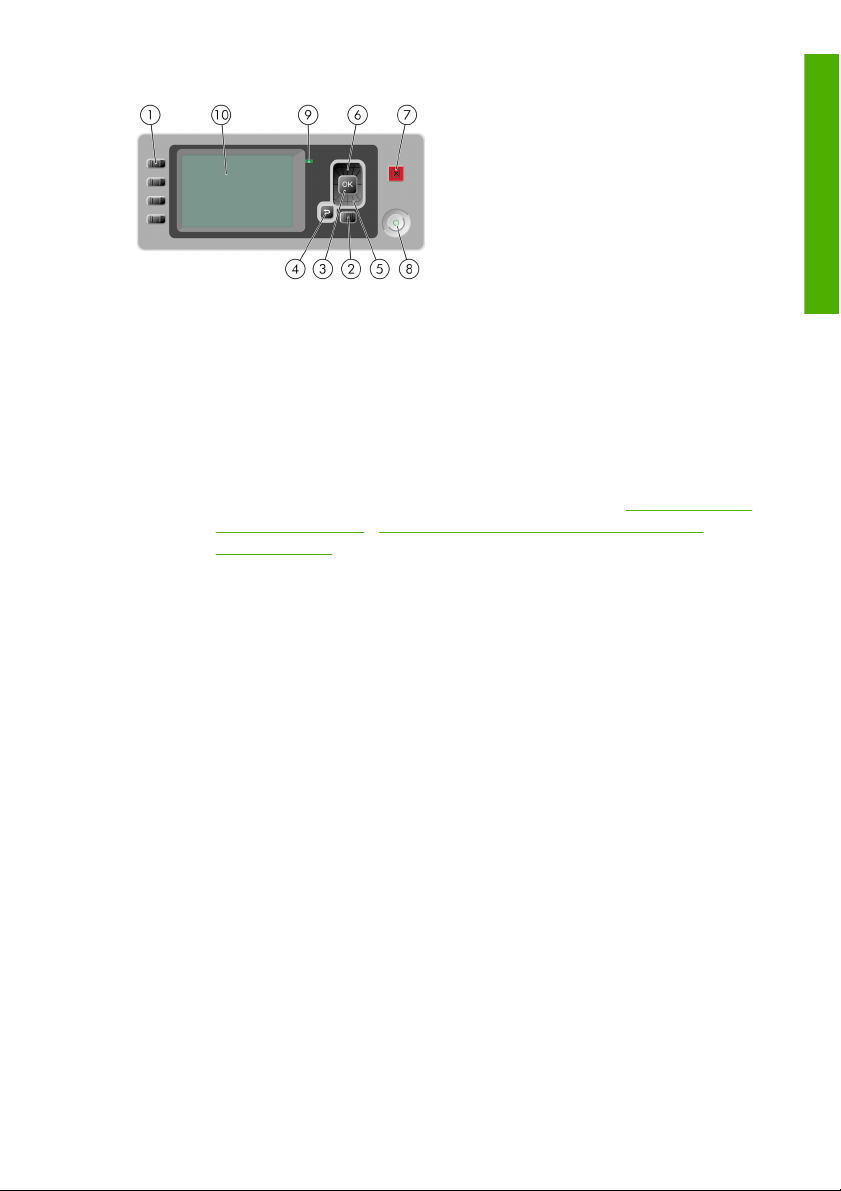
Panel przedni składa się z następujących elementów:
1. Przyciski bezpośredniego dostępu:
Pierwszy przycisk: widok poziomów atramentu, zobacz Instrukcję
●
obsługi drukarki na dysku DVD;
Drugi przycisk: widok załadowanego papieru, zobacz Instrukcję
●
obsługi drukarki na dysku DVD;
Wstęp
Trzeci przycisk: wyładowanie papieru; zobacz
●
Rozładowanie
roli na stronie 21 i Wyładowanie pojedynczego arkusza
na stronie 30,
Czwarty przycisk: widok załadowanego papieru, zobacz
●
Instrukcję obsługi drukarki na dysku DVD.
2. Przycisk Menu — naciśnij, aby wrócić do głównego menu na
wyświetlaczu panelu przedniego. Jeśli menu główne jest już
wyświetlane, pojawi się ekran stanu.
3. Przycisk OK — służy do potwierdzenia czynności w trakcie procedury
lub interakcji. Umożliwia wywołanie podmenu w menu. Umożliwia
wybranie wartości spośród podanych opcji.
4. Przycisk Wstecz — służy do przejścia do poprzedniego kroku
procedury lub interakcji. Umożliwia przejście na wyższy poziom,
pozostawienie opcji w menu lub spośród podanych opcji.
5. Przycisk W dół — służy do przejścia w dół w menu lub opcji, lub
zmniejszenia wartości, np. podczas konfigurowania kontrastu
wyświetlacza panelu przedniego lub adresu IP.
6. Przycisk W górę — służy do przejścia w górę w menu lub opcji, lub
zwiększenia wartości, np. podczas konfigurowania kontrastu
wyświetlacza panelu przedniego lub adresu IP.
PLWW
Panel przedni
3
Page 10
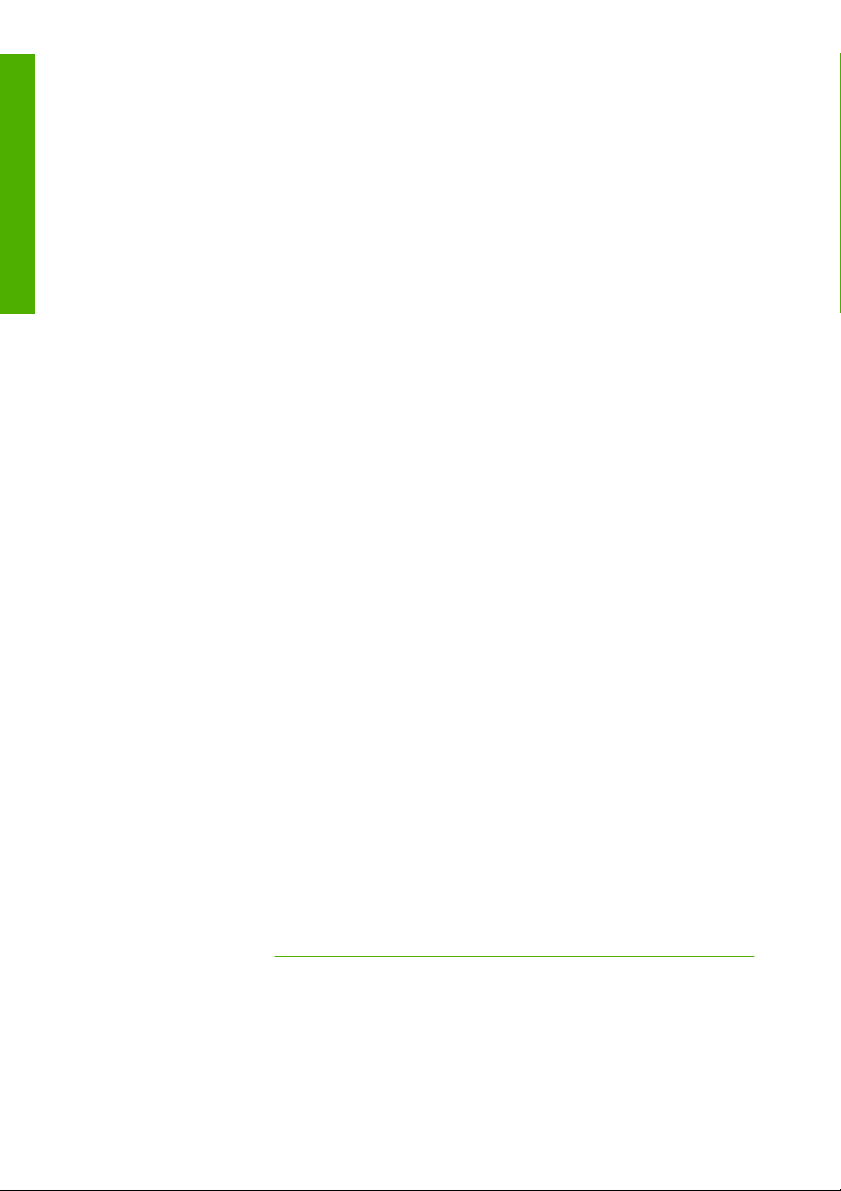
7. Przycisk Anuluj — umożliwia przerwanie procedury lub interakcji.
Wstęp
8. Przycisk Zasilanie — umożliwia wyłączenie lub włączenie drukarki;
ponadto jest wyposażony w lampkę służącą do wskazywania stanu
drukarki. Jeśli wskaźnik przycisku zasilania nie świeci się, oznacza to,
że urządzenie jest wyłączone. Jeśli lampka przycisku zasilania miga
na zielono, trwa uruchamianie urządzenia. Jeśli lampka przycisku
zasilania świeci się na zielono, urządzenie jest włączone. Jeśli lampka
przycisku zasilania świeci się na bursztynowo, urządzenie jest
w stanie gotowości. Jeśli lampka przycisku zasilania miga na
bursztynowo, urządzenie wymaga interwencji.
9. Lampka LED — wskazuje stan drukarki. Jeśli lampka LED świeci się
ciągłym zielonym światłem, urządzenie jest w stanie gotowości. Jeśli
miga na zielono, urządzenie jest zajęte. Jeśli świeci się ciągłym
bursztynowym światłem, wystąpił błąd systemu. Jeśli miga na
bursztynowo, drukarka wymaga interwencji.
10. Wyświetlacz panelu przedniego — wyświetla błędy, ostrzeżenia
i informacje dotyczące użytkowania drukarki.
Aby zaznaczyć pozycję na panelu przednim, naciskaj przyciski Up
(W górę) lub Down (W dół), dopóki dana pozycja nie zostanie zaznaczona.
Aby wybrać pozycję na panelu przednim, najpierw zaznacz ją, a następnie
naciśnij przycisk OK.
Jeśli w niniejszej instrukcji jest pokazana następująca seria pozycji na
wyświetlaczu panelu przedniego: Pozycja1 > Pozycja2 > Pozycja3,
oznacza to, że pozycje należy wybierać w kolejności Pozycja1,
następnie Pozycja2, a następnie Pozycja3.
Informacje dotyczące określonego zastosowania panelu przedniego
można znaleźć w różnych miejscach tej instrukcji.
Oprogramowanie drukarki
Do drukarki dołączono następujące oprogramowanie:
Sterownik rastrowy PCL3 — główny sterownik drukarki
●
Program HP Easy Printer Care (Windows) lub HP Printer Utility (Mac
●
OS) (zobacz
4Rozdział 1 WstępPLWW
Dostęp do programu HP Easy Printer Care (Windows)
Page 11
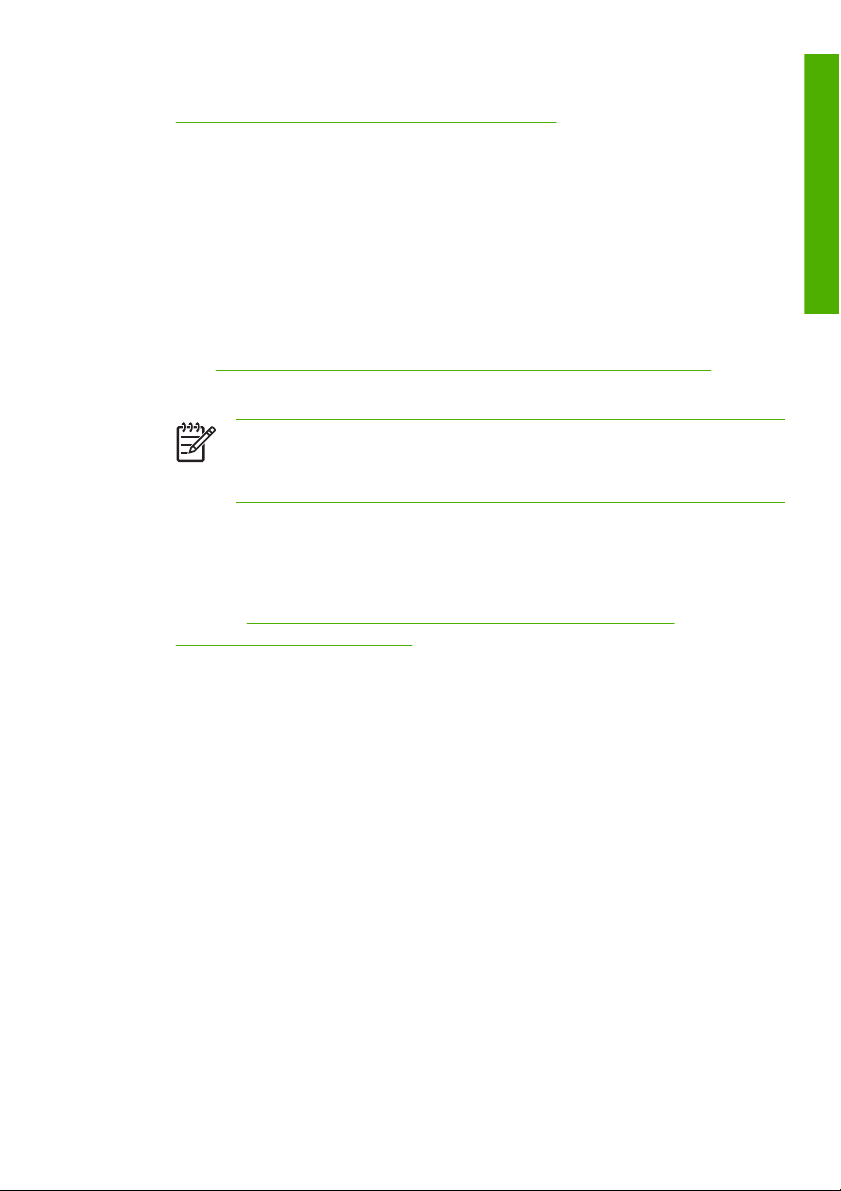
lub HP Printer Utility (Mac OS) na stronie 9) umożliwia
wykonywanie następujących zadań:
Zarządzanie drukarką, w tym kolorami, za pomocą pakietu HP
●
Color Center,
Wyświetlanie stanu wkładów atramentowych, głowic drukujących
●
i papieru,
Wyświetlanie informacji o rozliczaniu zadań, zobacz Instrukcję
●
obsługi drukarki na dysku DVD;
Aktualizacja oprogramowania sprzętowego drukarki; zobacz
●
Aktualizacja oprogramowania układowego na stronie 47,
Zmiana różnych ustawień drukarki (na karcie Ustawienia)
●
Wstęp
Uwaga
System Windows XP Professional x64 Edition nie
obsługuje oprogramowania HP Easy Printer Care, dlatego
program instalacyjny nie może go zainstalować.
Wbudowany serwer internetowy, który jest uruchamiany w drukarce,
●
umożliwia za pomocą przeglądarki internetowej (uruchomionej na
dowolnym komputerze) wykonanie aktualizacji języka HP-GL/2,
a także sprawdzenie poziomów atramentów i stanu drukarki.
Zobacz
Uzyskiwanie dostępu do wbudowanego serwera
internetowego na stronie 9
Sterownik RTL i HP-GL/2 do systemu Windows jest potrzebny
●
w przypadku wykonania aktualizacji języka HP-GL/2
PLWW
Oprogramowanie drukarki
5
Page 12
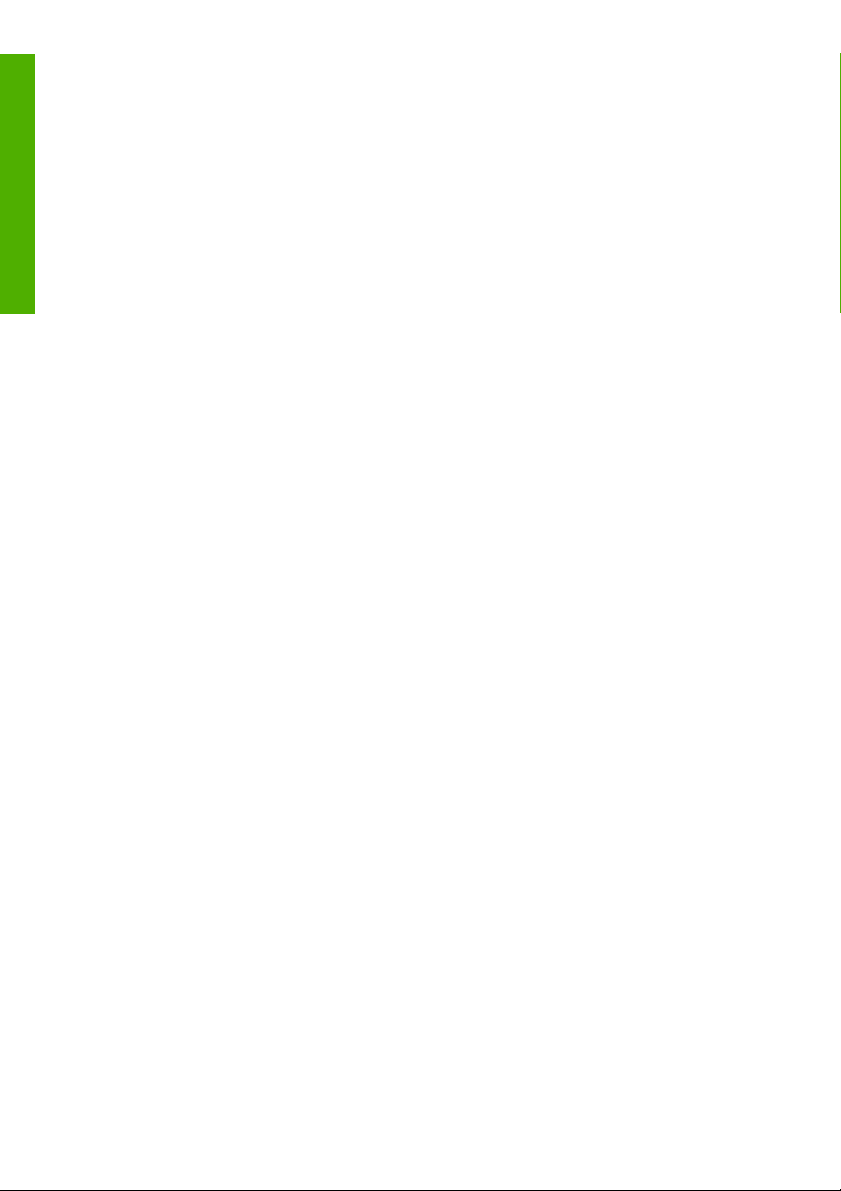
Wstęp
6Rozdział 1 WstępPLWW
Page 13
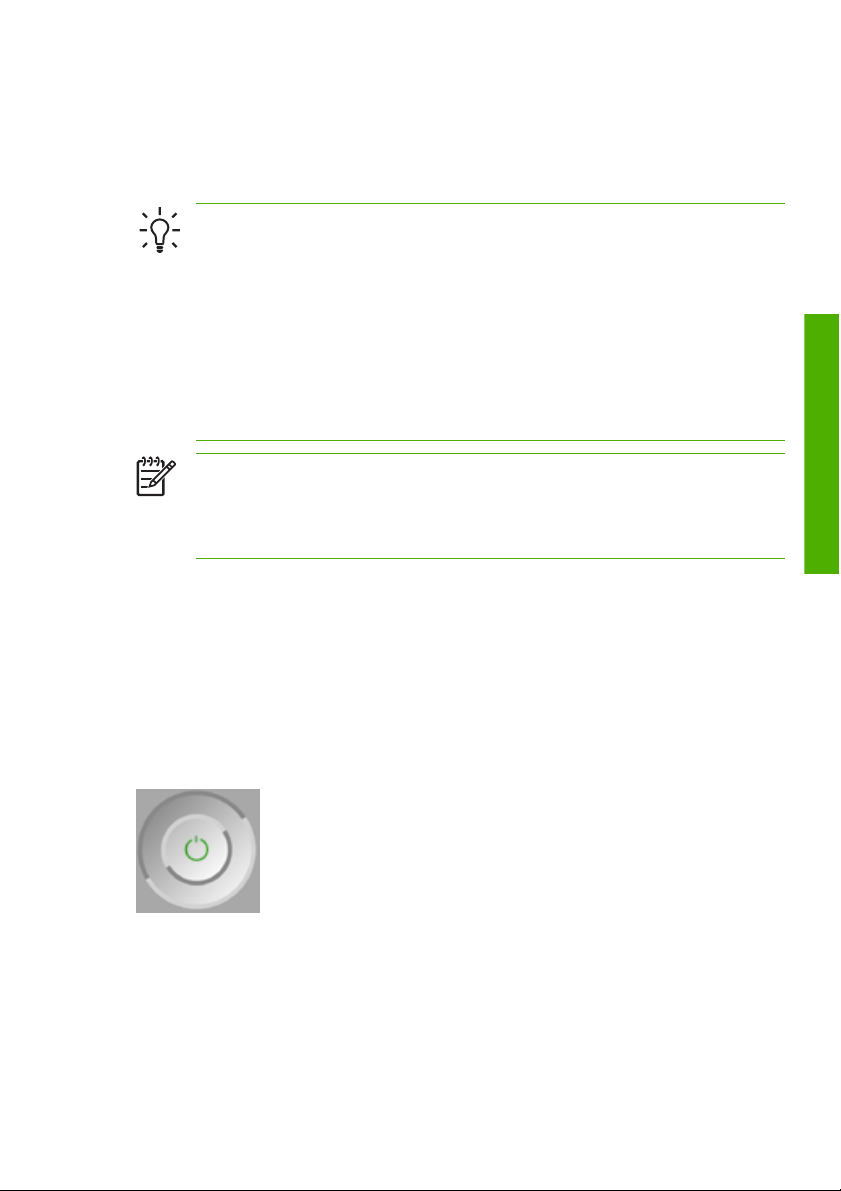
2 Dostosowanie drukarki
Włączanie i wyłączanie drukarki
Wskazówka
pozostawić włączoną bez marnowania energii. Pozostawienie jej
włączonej skraca czas reakcji oraz ogólną niezawodność systemu.
Jeśli drukarka nie jest używana przez pewien okres czasu
(domyślnie przez 30 minut), przechodzi w tryb uśpienia, aby
oszczędzić energię. Jednak każda interakcja użytkownika
z wyświetlaczem panelu przedniego przywraca tryb aktywności, co
umożliwia niezwłoczne wznowienie drukowania. Aby zmienić czas
oczekiwania na przejście do trybu uśpienia, zobacz Instrukcję
obsługi drukarki na dysku DVD.
Uwaga
aby wykonać obsługę konserwacji głowic drukujących. Dzięki temu
nie jest potrzebne długotrwałe przygotowanie po długich okresach
bezczynności.
W drukarce dostępne są trzy poziomy zużycia energii.
Podłączona: przewód zasilający jest podłączony z tyłu drukarki.
●
Włączona: wyłącznik z tyłu drukarki znajduje się w pozycji włączona.
●
Włączone zasilanie: przycisk Zasilanie na panelu przednim świeci się
●
na zielono.
Normalnym i zalecanym sposobem włączania i wyłączania oraz zerowania
ustawień drukarki jest używanie przycisku Zasilanie na panelu przednim.
Drukarka jest zgodna z normą Energy Star i można ją
W trybie uśpienia od czasu do czasu drukarka budzi się,
Dostosowanie drukarki
PLWW
Jeżeli jednak planowane jest przechowywanie drukarki przez czas
nieokreślony lub wydaje się, że przycisk Zasilanie nie działa, zaleca się
Włączanie i wyłączanie drukarki
7
Page 14
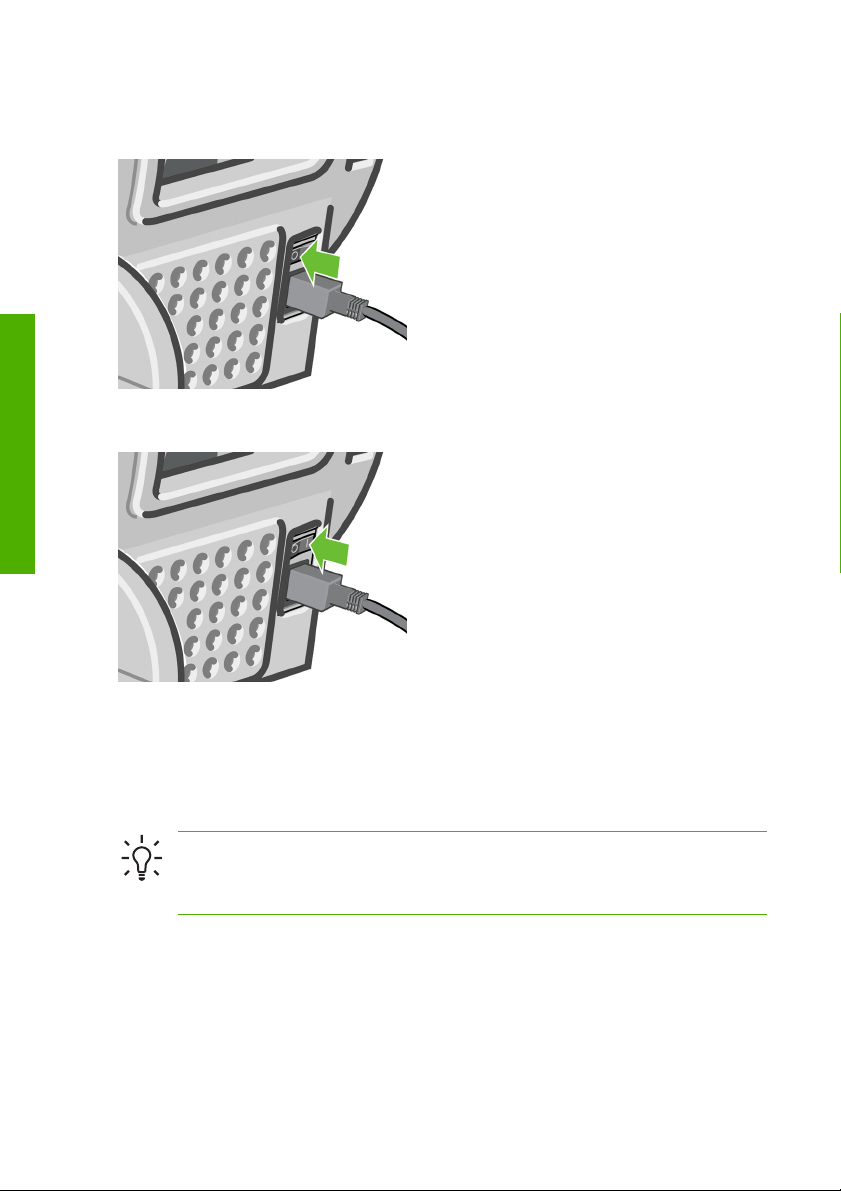
wyłączyć drukarkę przyciskiem Zasilanie, a następnie również wyłączyć
przełącznik zasilania z tyłu.
Dostosowanie drukarki
Aby ją z powrotem włączyć, użyj przełącznika zasilania z tyłu drukarki.
Po ponownym włączeniu drukarki procedura inicjalizacyjna obejmująca
sprawdzenie i przygotowanie głowic drukujących trwa około 3 minut.
Przygotowanie głowic drukujących zajmuje około 1 min 15 s. Jeżeli jednak
drukarka była wyłączona przez 6 tygodni lub dłużej, przygotowanie głowic
drukujących może trwać do 60 min.
Wskazówka
Zdecydowanie zaleca się pozostawianie drukarki
włączonej lub w trybie uśpienia, aby uniknąć straty czasu
i marnowania atramentu.
8Rozdział 2 Dostosowanie drukarki PLWW
Page 15
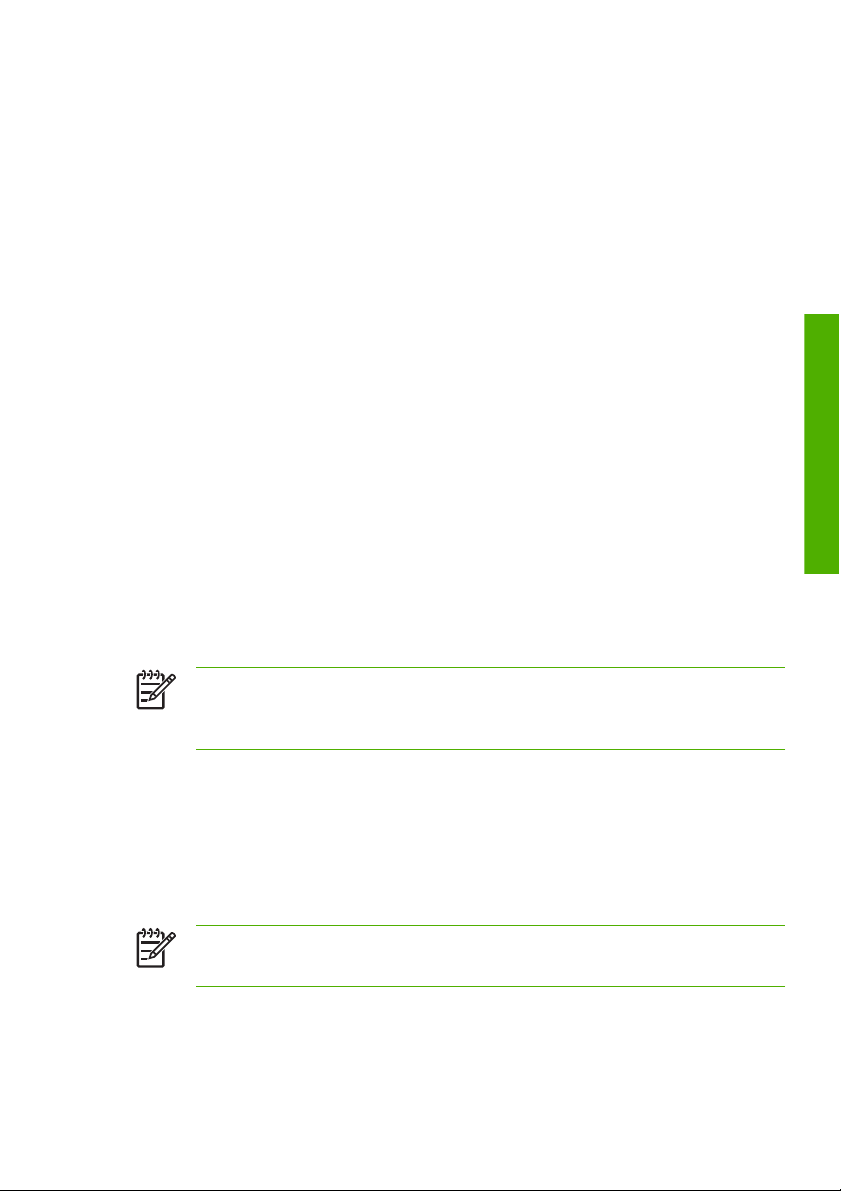
Dostęp do programu HP Easy Printer Care (Windows) lub
HP Printer Utility (Mac OS)
Program HP Easy Printer Care (w systemie Windows) lub HP Printer Utility
(na komputerach Macintosh) umożliwia zarządzanie drukarką za pomocą
komputera wyposażonego w połączenie USB i TCP/IP.
W systemie Windows uruchom program HP Easy Printer Care za
●
pomocą skrótu pulpitu lub używając przycisku Start > Wszystkie
programy > Hewlett-Packard > HP Easy Printer Care > Uruchom
program HP Easy Printer Care. Powoduje to uruchomienie programu
HP Easy Printer Care, w którym wyświetlane będą zainstalowane
drukarki.
W systemie Mac OS uruchom program Mac Printer Utility, wybierając
●
opcje STARTUP_DISK > Library > Printers > hp > Utilities > HP
Printer Utility. Powoduje to uruchomienie programu HP Printer
Selector, w którym należy dodać drukarkę, klikając opcję More
Printers (Więcej drukarek).
Wybierz drukarkę i kliknij opcję Launch Utility (Narzędzie
uruchamiania). Zostanie uruchomiony program HP Printer Utility.
Jeśli pomimo wykonania tych instrukcji nie można uruchomić programu HP
Easy Printer Care (w systemie Windows) lub HP Printer Utility (w systemie
Mac OS), zobacz Instrukcję obsługi drukarki na dysku DVD.
Dostosowanie drukarki
Uwaga
obsługuje oprogramowania HP Easy Printer Care, dlatego program
instalacyjny nie może go zainstalować.
System Windows XP Professional x64 Edition nie
Uzyskiwanie dostępu do wbudowanego serwera
internetowego
Wbudowany serwer internetowy umożliwia zdalne zarządzanie drukarką
za pomocą zwykłej, uruchomionej na dowolnym komputerze przeglądarki
sieci Web.
PLWW
Uwaga
wymaga połączenia TCP/IP z drukarką.
Dostęp do programu HP Easy Printer Care (Windows) lub HP Printer Utility
Korzystanie z wbudowanego serwera internetowego
(Mac OS)
9
Page 16
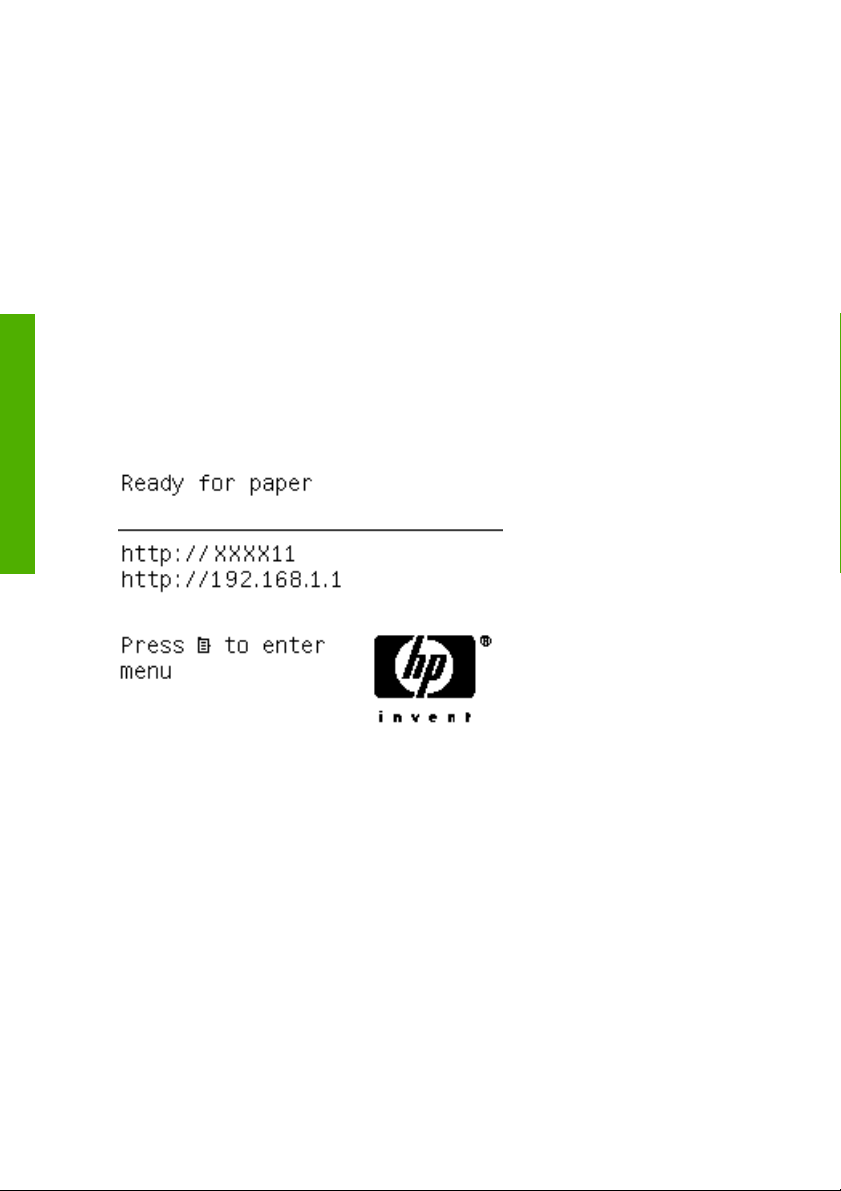
Poniższa lista obejmuje przeglądarki uznane za zgodne z wbudowanym
serwerem internetowym:
●
●
●
●
●
Dostosowanie drukarki
●
Aby uzyskać dostęp do wbudowanego serwera internetowego na
dowolnym komputerze, otwórz przeglądarkę sieci Web i podaj adres
drukarki. Adres drukarki (rozpoczynający się od http:) można znaleźć na
ekranie stanu, na wyświetlaczu panelu przedniego.
Internet Explorer 5.5 lub wersja nowsza, dla systemu Windows,
Internet Explorer 5.1 lub wersja nowsza, dla systemu Mac OS X,
Netscape Navigator w wersji 6.01 lub nowszej,
Mozilla 1.5 lub wersja nowsza,
Mozilla Firefox 1.0 lub wersja nowsza,
Safari.
Jeżeli pomimo wykonania tych instrukcji nie udało się uzyskać dostępu do
wbudowanego serwera internetowego, zobacz Instrukcję obsługi drukarki
na dysku DVD.
10 Rozdział 2 Dostosowanie drukarki PLWW
Page 17
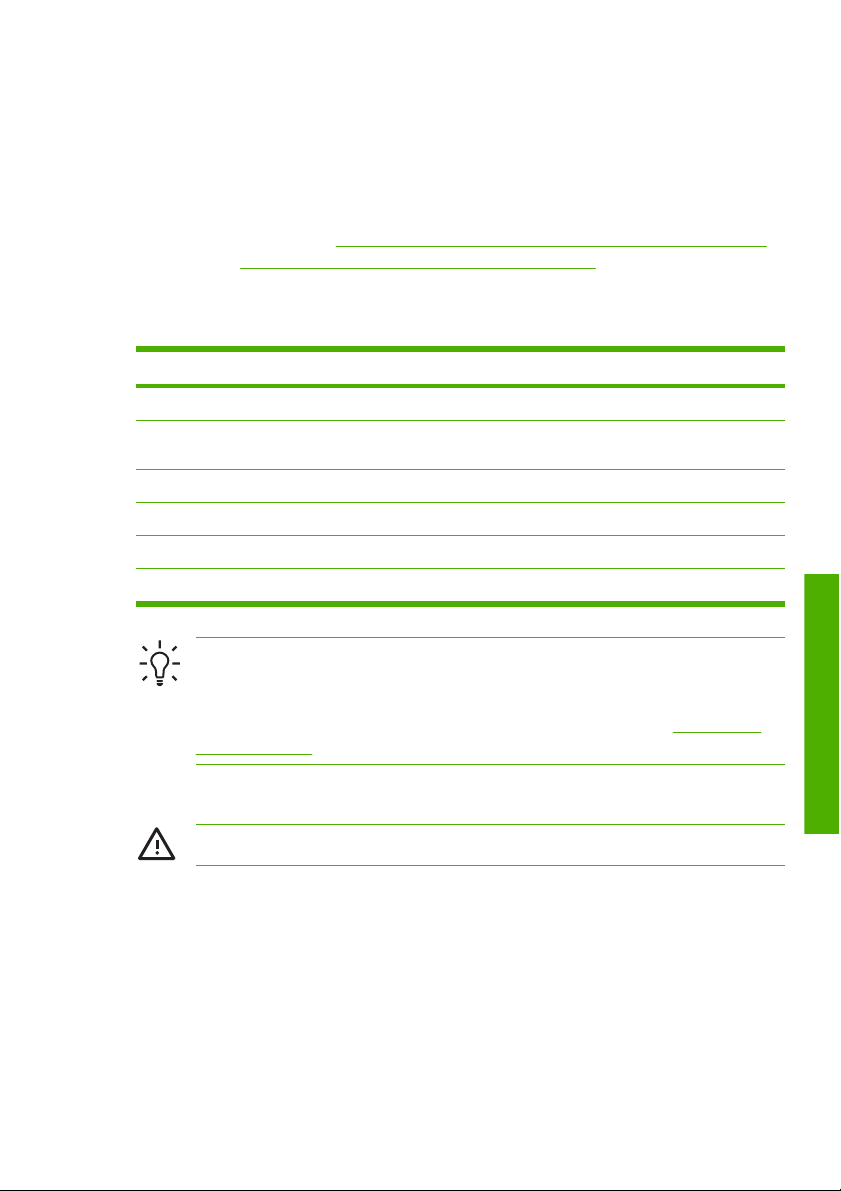
3Obsługa papieru
Wybierz trzpień obrotowy
Upewnij się, że używasz prawidłowego trzpienia obrotowego. Na
ilustracjach procedury
i procedury
Ładowanie roli do drukarki na stronie 15 pokazano czarny
trzpień obrotowy. Szarego trzpienia obrotowego należy używać
w przypadku ładowania następujących kategorii typów papieru w rolach
szerszych niż 91,5 cm (36 cali):
Kategoria papieru Rodzaj papieru
Papier typu Bond i Coated (powlekany) Papier zwykły
Papier typu Bond i Coated (powlekany) Papier Bright White Bond (śnieżnobiały
Papier typu Bond i Coated (powlekany) Coated Paper (Papier powlekany)
Papier techniczny Natural Tracing Paper (Papier kreślarski)
Papier techniczny Translucent Bond (Półprzezroczysty)
Papier techniczny Vellum (Welinowy)
Ładowanie roli na trzpień obrotowy na stronie 11
uszlachetniony)
Wskazówka
W przypadku regularnego używania różnych typów
papieru można wstępnie załadować różne typy papieru na różne
trzpienie, co umożliwi szybszą wymianę ról. Istnieje możliwość
dokupienia dodatkowych trzpieni obrotowych, zobacz
na stronie 49.
Ładowanie roli na trzpień obrotowy
OSTRZEŻENIE!
PLWW
Upewnij się, że podajnik arkuszy jest zamknięty.
Akcesoria
Wybierz trzpień obrotowy
Obsługa papieru
11
Page 18
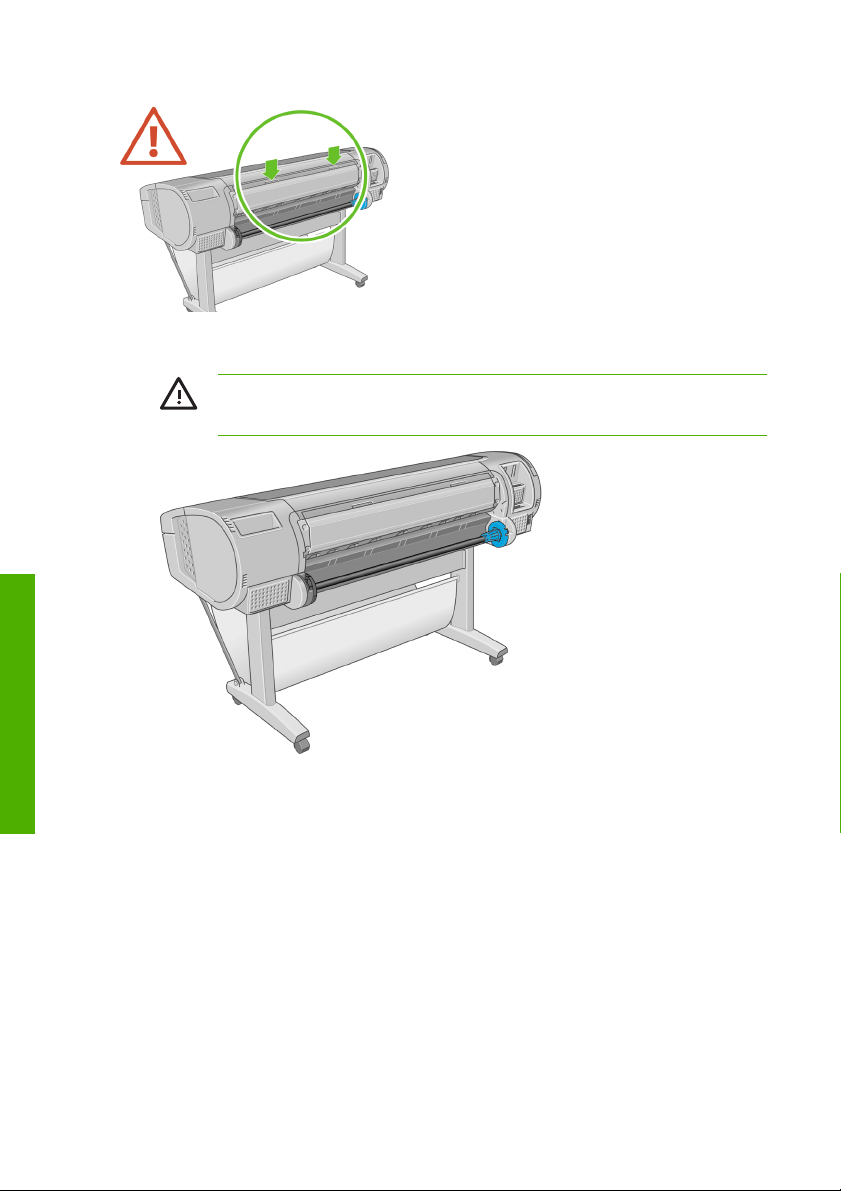
1. Zdejmij prawy koniec trzpienia z drukarki, a następnie drugi koniec.
Obsługa papieru
OSTRZEŻENIE!
podporę.
Wyjmując trzpień, nie wkładaj palców w jego
12 Rozdział 3 Obsługa papieru PLWW
Page 19
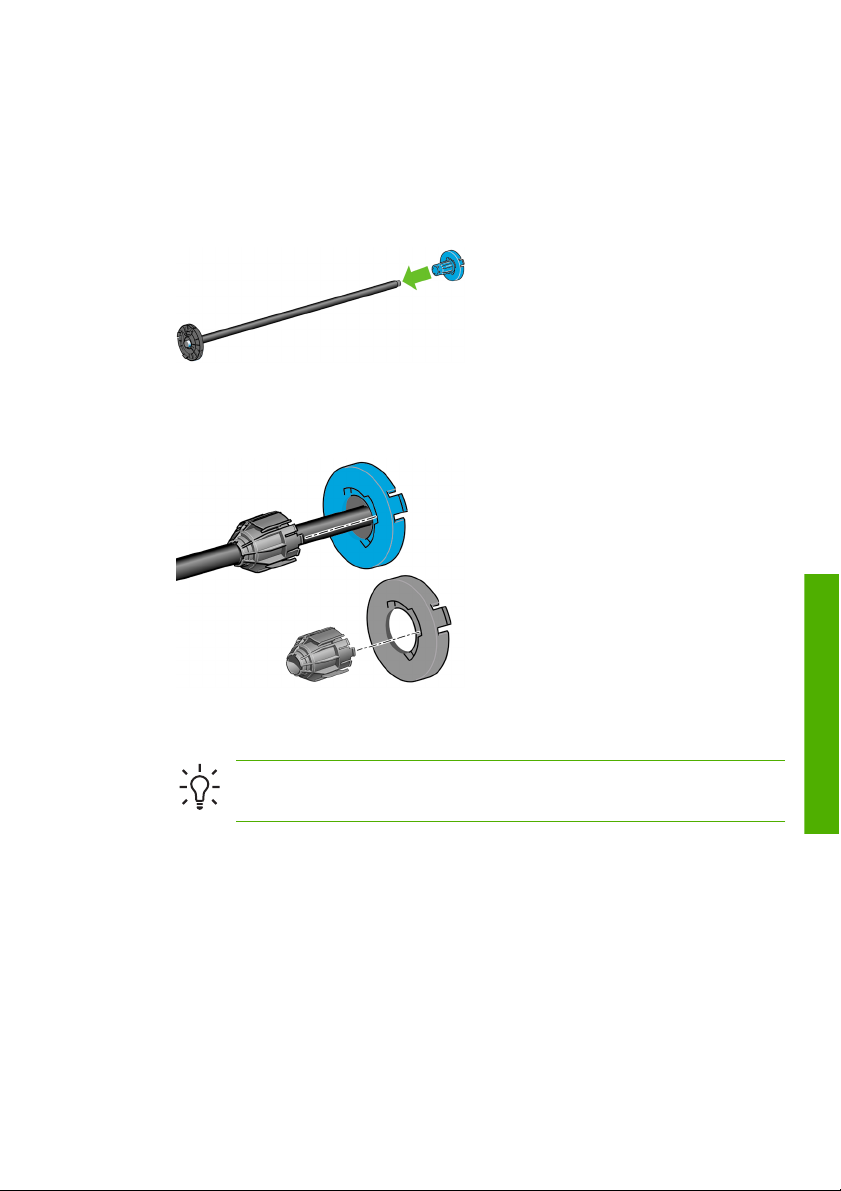
2. Oba końce trzpienia są wyposażone w ograniczniki, które utrzymują
rolę papieru we właściwej pozycji. Ogranicznik oznaczony niebieskim
kolorem można zdejmować, co umożliwia założenie nowej roli. Można
go również przesuwać wzdłuż trzpienia, co pozwala na zamontowanie
roli o dowolnej szerokości (ograniczonej jedynie długością trzpienia).
Zdejmij niebieski ogranicznik papieru z końca trzpienia.
3. Jeśli rola jest nawinięta na trzycalową kartonową gilzę, upewnij się, że
zainstalowano gilzy pośrednie znajdujące się w wyposażeniu
drukarki.
PLWW
4. Rola może być długa; połóż trzpień obrotowy poziomo na stole i tu
załaduj rolę.
Wskazówka
Do obsługi dużej roli może być konieczny udział
dwóch osób.
Ładowanie roli na trzpień obrotowy
Obsługa papieru
13
Page 20
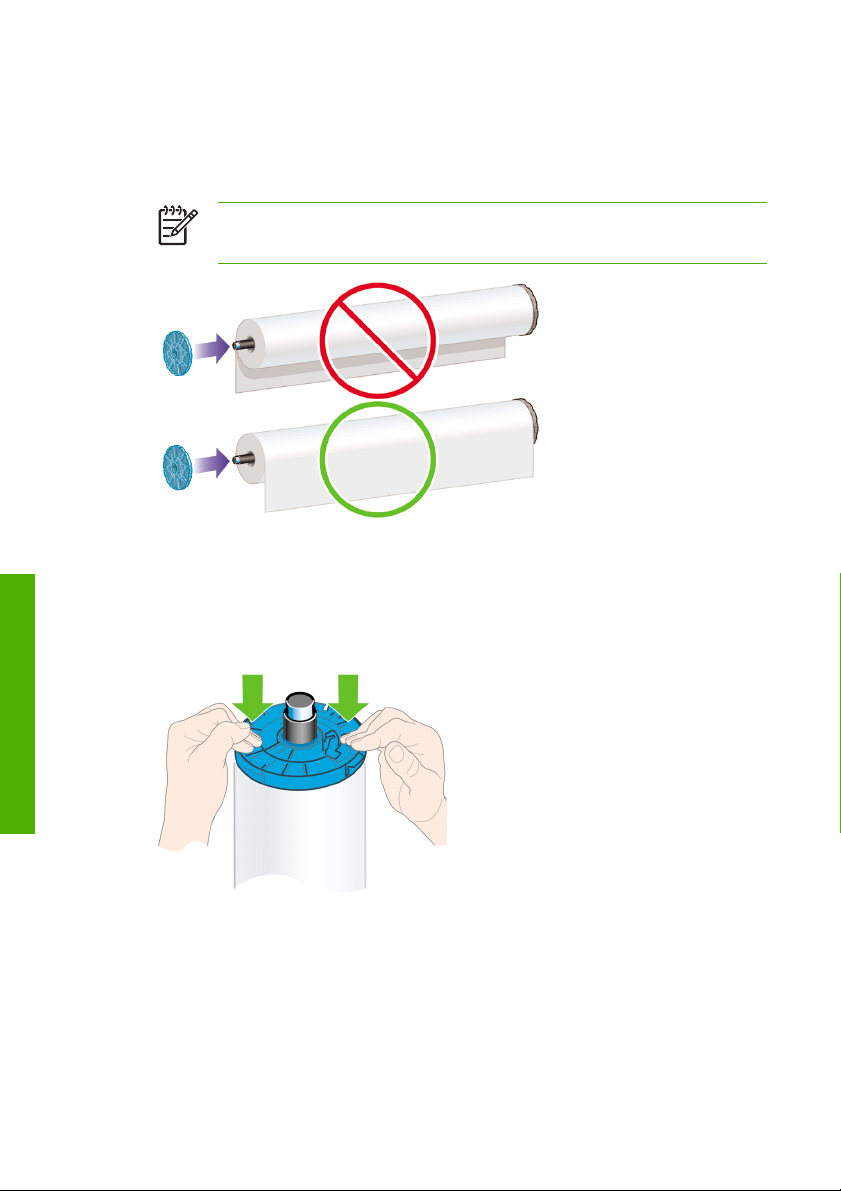
5. Wsuń nową rolę na trzpień obrotowy. Upewnij się, że orientacja
papieru jest taka, jak pokazano poniżej. w przeciwnym razie zdejmij
rolę, obróć ją o 180 stopni i wsuń z powrotem na trzpień obrotowy.
Trzpień obrotowy ma oznaczenia pokazujące poprawne położenie.
Obsługa papieru
Uwaga
Patrząc od tyłu drukarki, niebieski ogranicznik jest
wstawiany w uchwyt po prawej stronie.
Upewnij się, że oba końce roli są możliwie najbliżej ograniczników
trzpienia obrotowego.
6. Włóż niebieski ogranicznik na otwartą końcówkę trzpienia, po czym
dopchnij ogranicznik do roli.
7. Sprawdź, czy niebieski ogranicznik papieru jest wepchnięty możliwie
daleko, tak że oba końce są dosunięte do ograniczników.
W przypadku regularnego używania różnych typów papieru można
wstępnie załadować różne typy papieru na różne trzpienie, co umożliwi
14 Rozdział 3 Obsługa papieru PLWW
Page 21
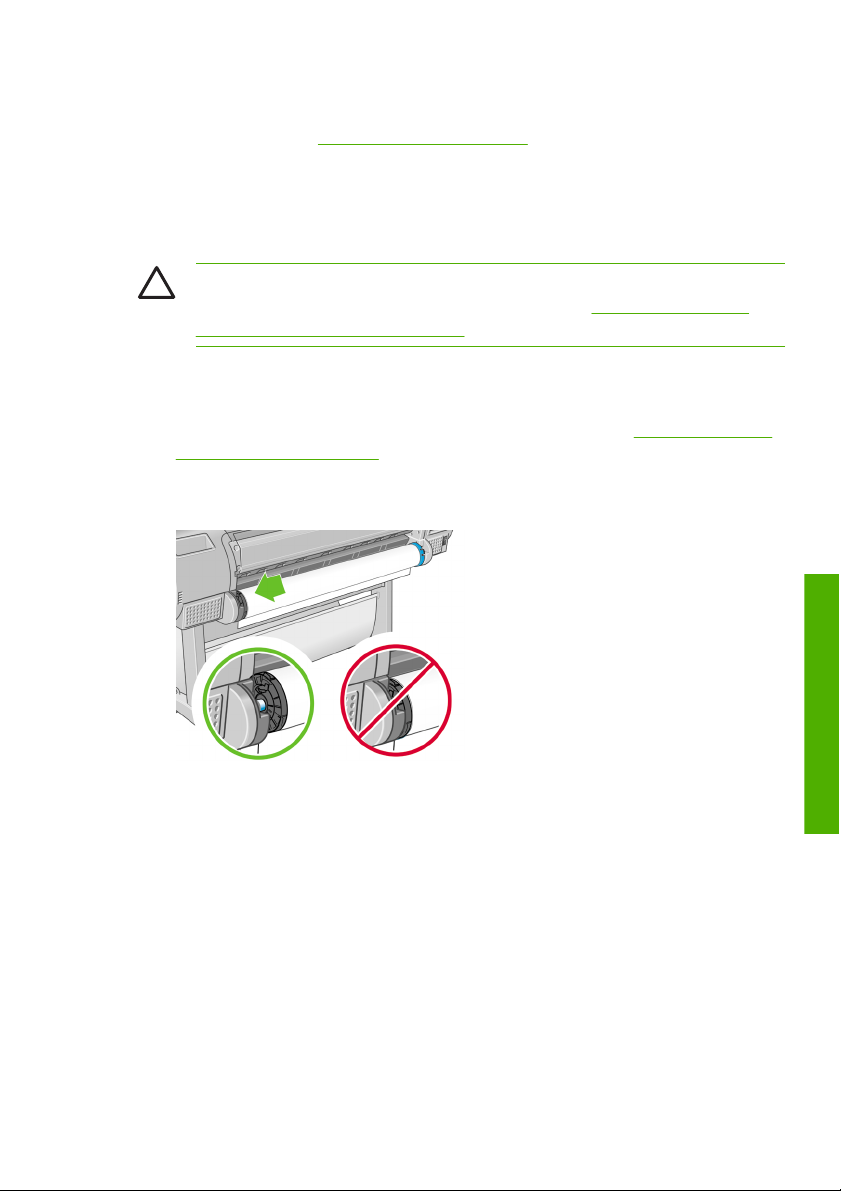
szybszą wymianę ról. Istnieje możliwość dokupienia dodatkowych trzpieni
obrotowych, zobacz
Akcesoria na stronie 49.
Ładowanie roli do drukarki
Istnieją dwa sposoby ładowania roli. Zaleca się korzystanie z łatwej
procedury ładowania.
OSTROŻNIE
Aby rozpocząć tę procedurę, należy najpierw
załadować rolę na trzpień obrotowy. Zobacz
trzpień obrotowy na stronie 11.
Łatwa procedura ładowania
1. Aby sprawdzić, czy dla stosowanego typu papieru używasz
właściwego trzpienia obrotowego, przejdź do sekcji
obrotowy na stronie 11.
2. Stojąc za drukarką, oprzyj czarny koniec trzpienia obrotowego na
lewym uchwycie roli. Nie umieszczaj końca całkowicie w uchwycie roli.
Ładowanie roli na
Wybierz trzpień
Obsługa papieru
PLWW
Ładowanie roli do drukarki
15
Page 22
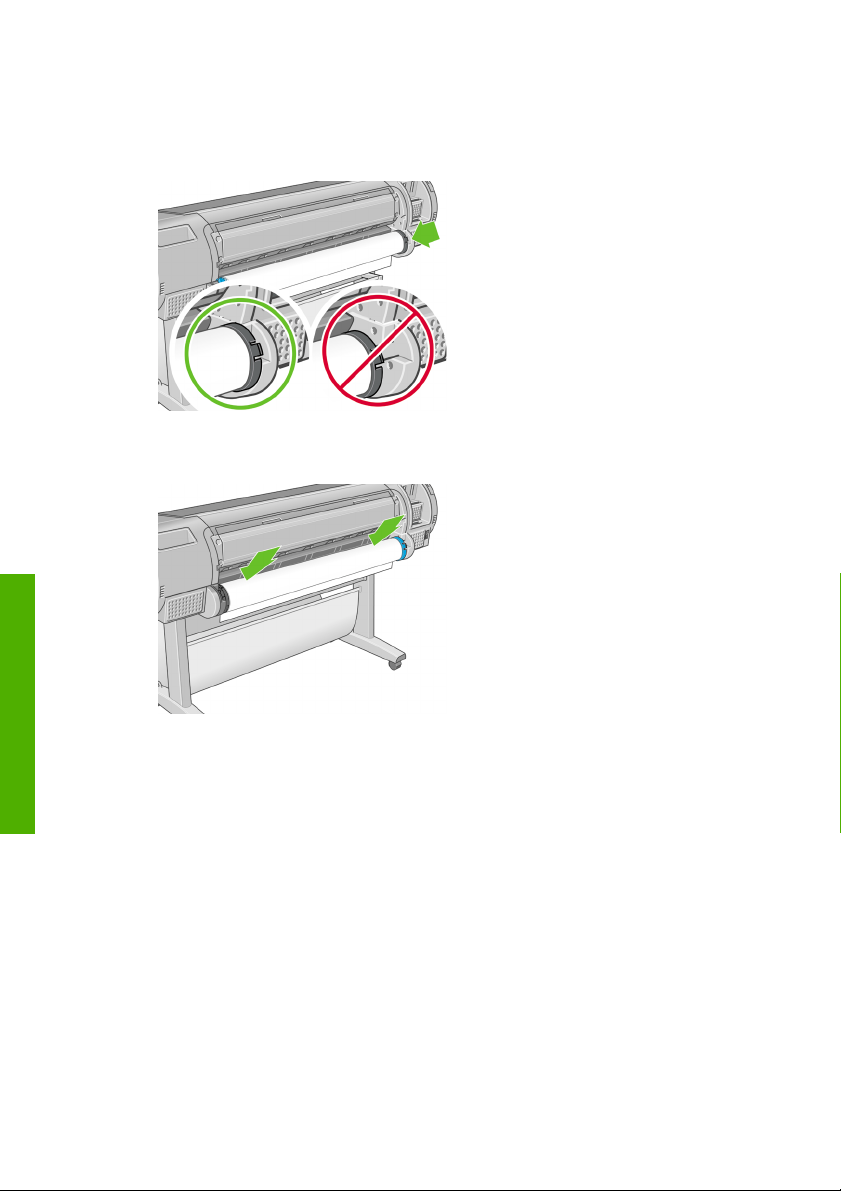
Obsługa papieru
3. Oprzyj niebieski koniec trzpienia obrotowego na prawym uchwycie roli.
w przypadku ładowania szarego trzpienia obrotowego upewnij się, że
zaokrąglony brzeg górnej części trzpienia spoczywa w uchwycie roli.
4. Posługując się obiema rękami, wepchnij trzpień obrotowy w oba
uchwyty roli jednocześnie. Trzpień obrotowy zaskoczy na miejsce.
16 Rozdział 3 Obsługa papieru PLWW
Page 23
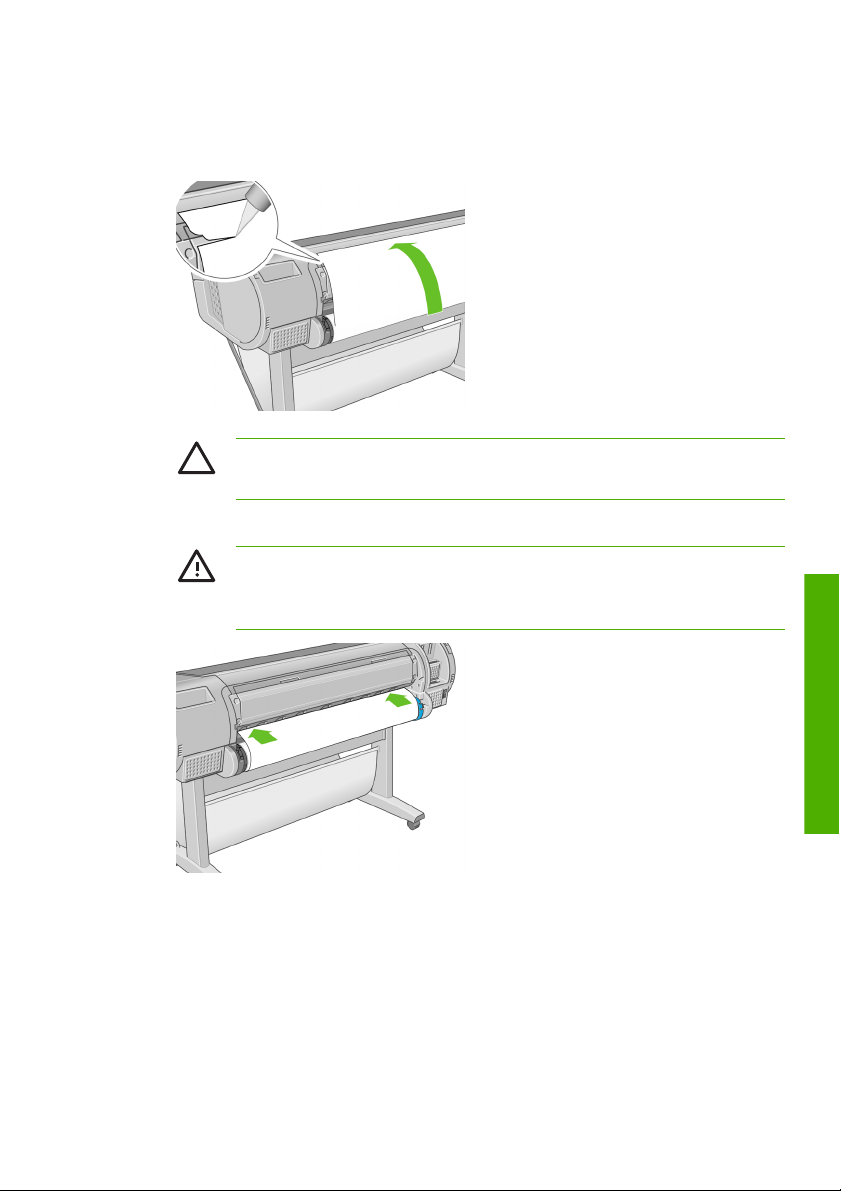
5. Jeśli brzeg roli jest rozdarty (czasami powodem jest taśma do
mocowania końca roli) lub nie jest ułożony prosto, wyciągnij nieco
papieru poza rowek cięcia i utnij równo za pomocą obcinarki.
OSTROŻNIE
Obetnij papier możliwie równo, ponieważ
nierówny papier nie jest ładowany prawidłowo.
6. Włóż krawędź papieru do podajnika.
OSTRZEŻENIE!
Uważaj, aby nie włożyć palców do szczeliny
podawania papieru, ponieważ chwila nieuwagi może być
bolesna.
Obsługa papieru
PLWW
Ładowanie roli do drukarki
17
Page 24
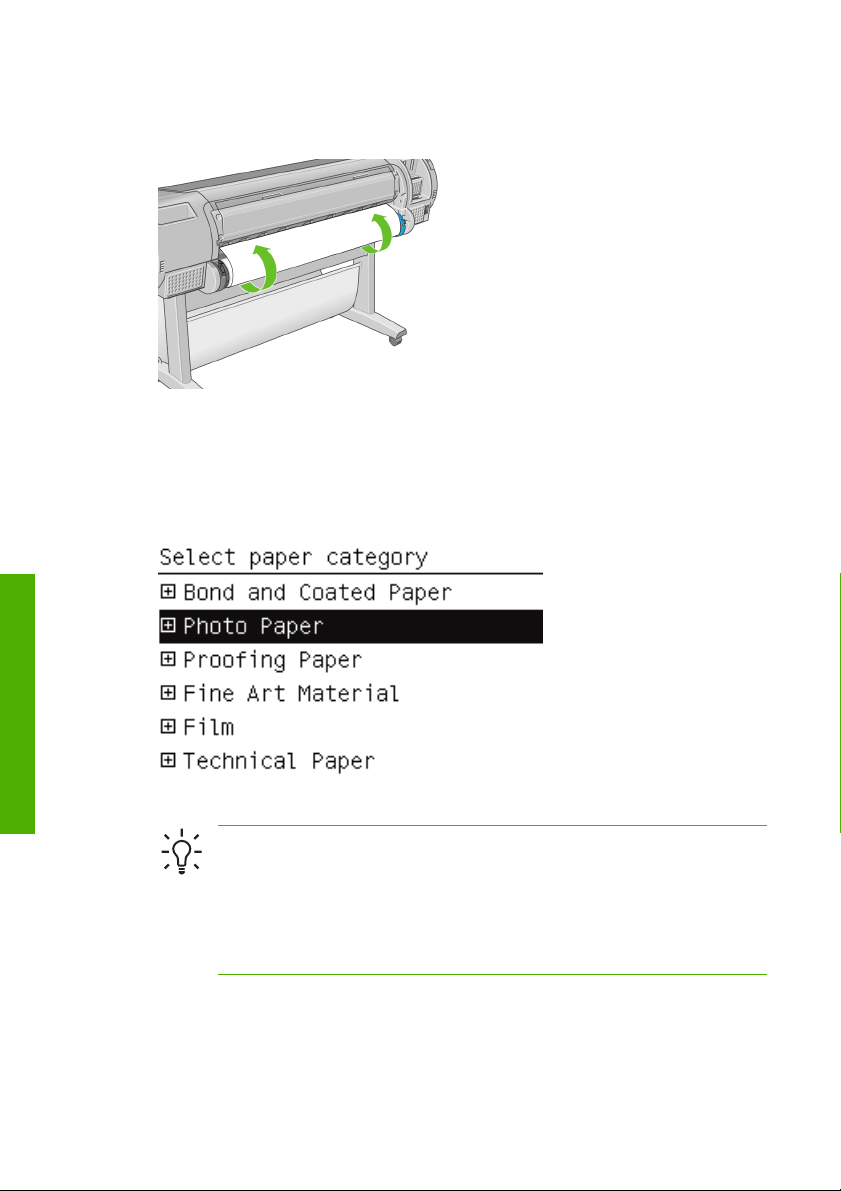
Obsługa papieru
7. Odwijaj rolę na trzpieniu do podajnika, aż wyczujesz opór. Po wykryciu
papieru drukarka pobiera go automatycznie.
8. Kiedy papier zostanie pobrany do drukarki, na wyświetlaczu panelu
przedniego zostanie wyświetlone pytanie, czy załadowano rolę, czy
arkusz. Wybierz rolę za pomocą przycisków W górę i W dół i naciśnij
przycisk OK.
9. Wybierz kategorię i rodzaj papieru.
Wskazówka
Jeśli ładowanego rodzaju papieru nie ma na liście
papierów (ani w sterowniku, ani na panelu przednim), można
wybrać nazwę generalną. Jeśli ładowany jest np. papier HP
Aquarella Art lub Epson Smooth Fine Art, a na liście papierów
nie występuje identyczna nazwa, można wybrać opcję Fine art
paper (Papier do wydruków artystycznych).
10. Drukarka sprawdza wyrównanie papieru i mierzy jego szerokość.
18 Rozdział 3 Obsługa papieru PLWW
Page 25
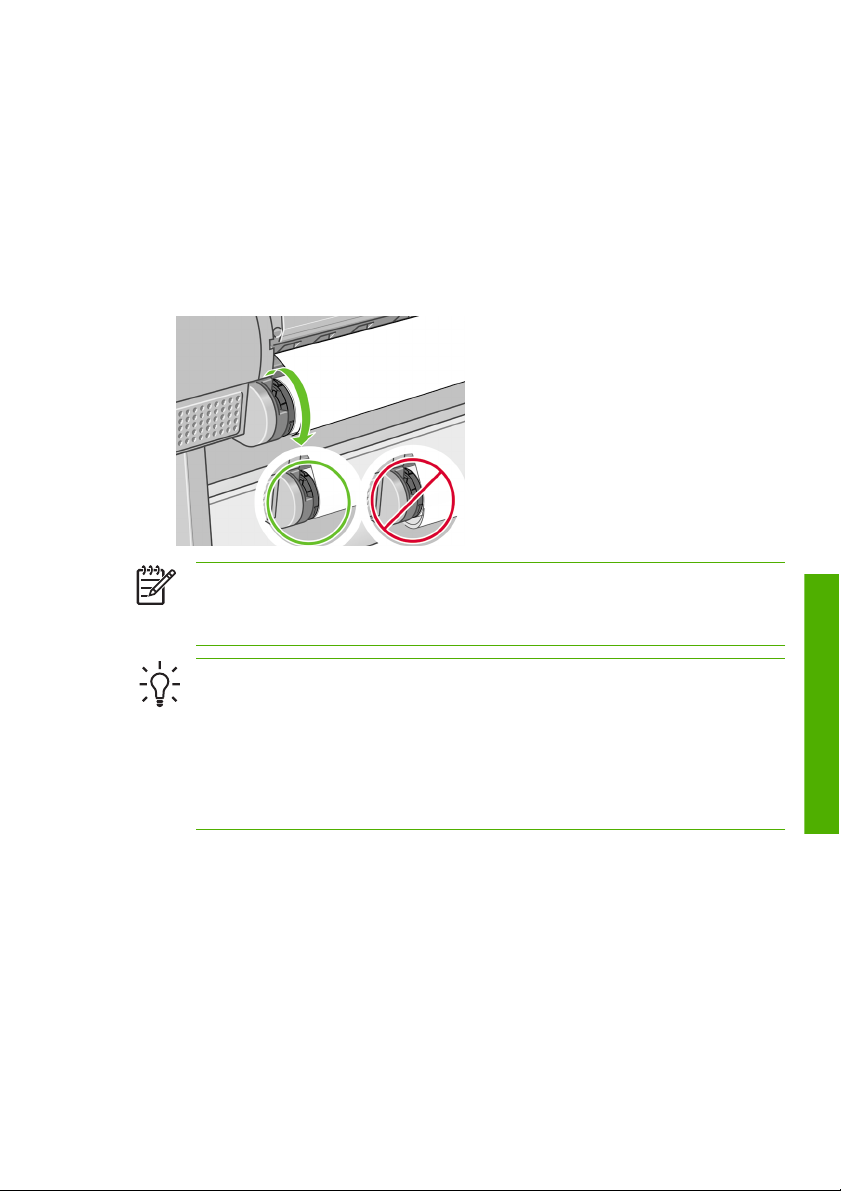
11. Sprawdź, czy jakieś instrukcje nie zostały wyświetlone na panelu
przednim.
12. Jeśli rola jest wyrównana, na wyświetlaczu panelu przedniego jest
pokazywany komunikat Ready (Gotowe) i drukarka jest gotowa do
drukowania. Jeśli rola nie jest wyrównana, należy wykonać instrukcje
podane na wyświetlaczu panelu przedniego.
13. Jeśli papier jest luźny, nawiń nadmiar papieru, aby był ciasno
zrolowany na trzpieniu.
PLWW
Uwaga
Jeśli na dowolnym etapie ładowania papieru wystąpi
nieoczekiwany problem, zobacz Instrukcja obsługi drukarki na
dysku DVD.
Wskazówka
Podczas wpadania do kosza wydruki mogą rwać się
lub brudzić od innych wydruków. Aby tego uniknąć, zaleca się
przechwytywanie wydruków zaraz po odcięciu od roli i nieukładanie
wydruków w stos w koszu lub wyłączenie elementu tnącego;
zobacz Instrukcję obsługi drukarki na dysku DVD i użyj przycisku
Form feed and cut (Wysunięcie strony i obcięcie), aby zwolnić
wydruk.
Ładowanie roli do drukarki
19
Obsługa papieru
Page 26
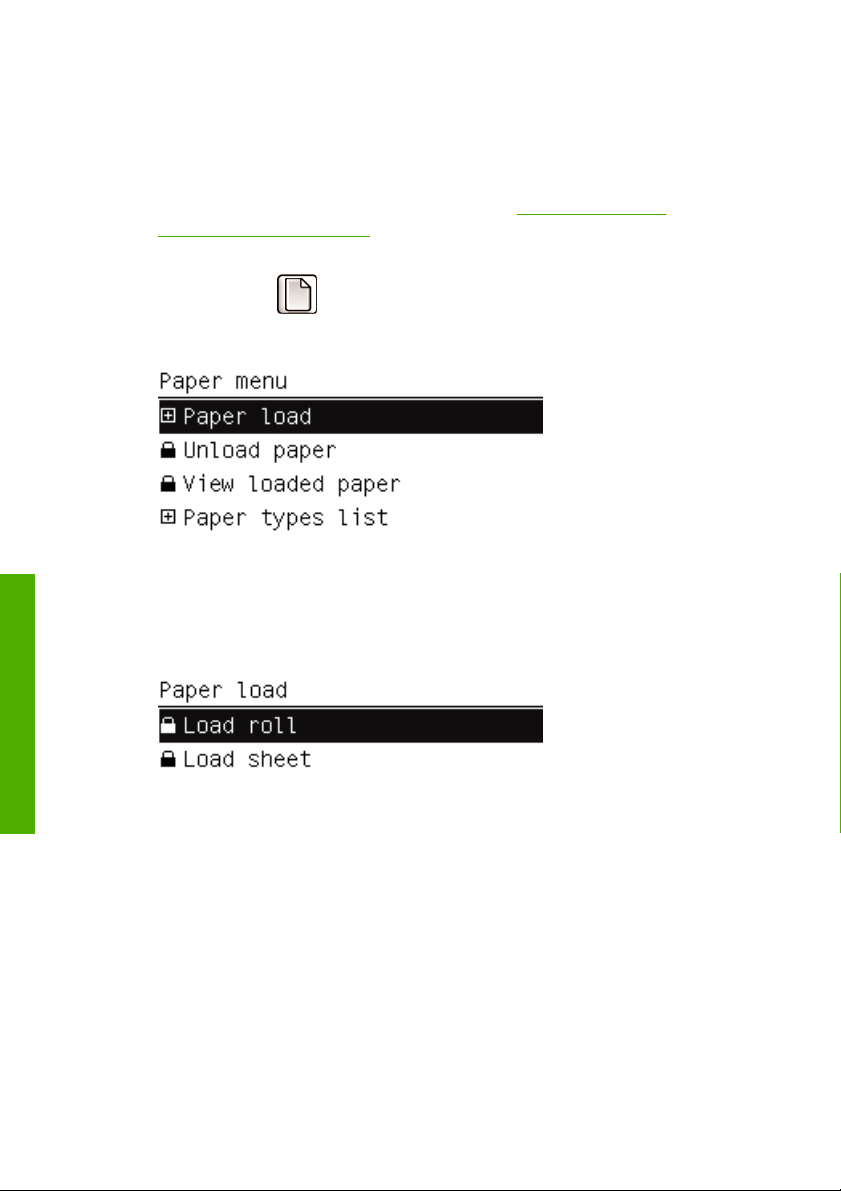
Procedura z wykorzystaniem menu papieru
Metodą alternatywną jest używanie menu papieru do uruchamiania
procedury ładowania papieru.
Obsługa papieru
1. Wykonaj czynności od 1 do 5 procedury
Łatwa procedura
ładowania na stronie 15.
2. Naciśnij przycisk Menu, aby wrócić do menu głównego i wybierz ikonę
menu Papier
.
3. Wybierz pozycję Paper load (Ładowanie papieru).
4. Wybierz pozycję Load roll (Ładowanie roli).
20 Rozdział 3 Obsługa papieru PLWW
Page 27
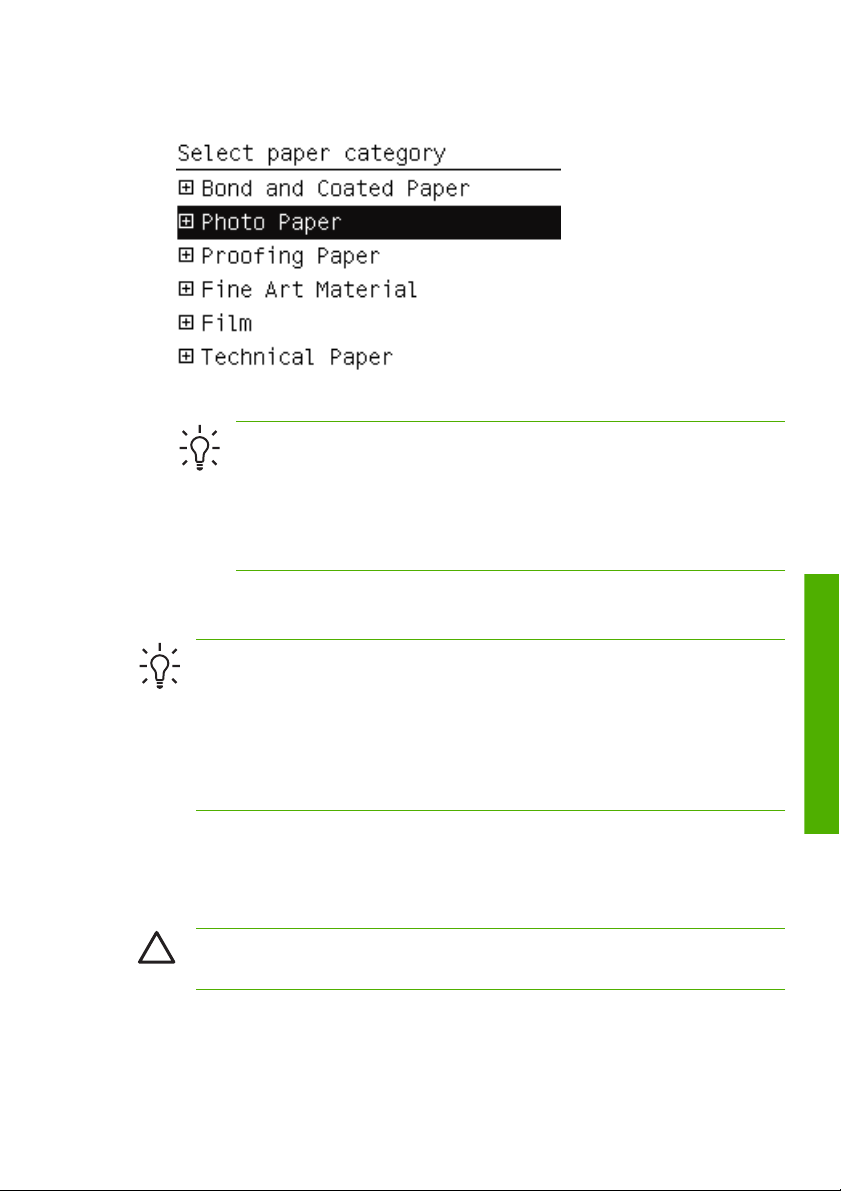
5. Wybierz kategorię i rodzaj papieru.
Wskazówka
papierów (ani w sterowniku, ani na panelu przednim), można
wybrać nazwę generalną. Jeśli ładowany jest np. papier HP
Aquarella Art lub Epson Smooth Fine Art, a na liście papierów
nie występuje identyczna nazwa, można wybrać opcję Fine art
paper (Papier do wydruków artystycznych).
6. Kontynuuj, wykonując krok 6 łatwej procedury ładowania, pomijając
kroki 8 i 9.
Wskazówka
lub brudzić od innych wydruków. Aby tego uniknąć, zaleca się
przechwytywanie wydruków zaraz po odcięciu od roli i nieukładanie
wydruków w stos w koszu lub wyłączenie elementu tnącego;
zobacz Instrukcję obsługi drukarki na dysku DVD i użyj przycisku
Form feed and cut (Wysunięcie strony i obcięcie), aby zwolnić
wydruk.
Rozładowanie roli
Przed wyładowaniem roli sprawdź, czy na roli jest papier, i wykonaj
odpowiednie instrukcje opisane poniżej.
OSTROŻNIE
spowoduje to wady jakości obrazu.
Jeśli ładowanego rodzaju papieru nie ma na liście
Podczas wpadania do kosza wydruki mogą rwać się
Obsługa papieru
Podczas drukowania nie dotykaj papieru, ponieważ
PLWW
Rozładowanie roli
21
Page 28

Procedura z wykorzystaniem przycisku Unload paper (Wyładuj
papier) z papierem na roli
Jeśli na roli jest papier, należy zastosować następującą procedurę.
1. Naciśnij przycisk Unload paper (Wyładuj papier) na panelu przednim.
2. Po wyświetleniu monitu na wyświetlaczu panelu przedniego podnieś
niebieską dźwignię z lewej strony.
3. Po wyświetleniu monitu na panelu przednim nawijaj papier na
trzpieniu, aż całkowicie wysunie się z drukarki.
4. Po wyświetleniu monitu na wyświetlaczu panelu przedniego opuść
niebieską dźwignię.
Procedura z wykorzystaniem menu papieru, z papierem na roli
Jeśli papier znajduje się na roli, procedurę można również rozpocząć,
używając menu papieru w głównym menu panelu przedniego.
1. Naciśnij przycisk Menu, aby wrócić do menu głównego i wybierz ikonę
menu Papier
.
2. Wybierz opcję Unload paper (Wyładuj papier).
Obsługa papieru
3. Kontynuuj, wykonując krok 2 procedury z wykorzystaniem opcji
Unload paper (Wyładuj papier).
22 Rozdział 3 Obsługa papieru PLWW
Page 29

Procedura obsługiwania roli bez papieru
Jeśli koniec papieru nie jest już zamocowany na roli, wykonaj następującą
procedurę.
1. Jeżeli procedura wyładowania już została uruchomiona, naciśnij
przycisk Anuluj na panelu przednim, aby anulować tę procedurę.
2. Podnieś niebieską dźwignię po lewej stronie. Jeśli na panelu przednim
wyświetlane jest ostrzeżenie dotyczące dźwigni, zignoruj je.
3. Wyciągnij papier z drukarki. Wyciągnij papier w dowolnym dostępnym
miejscu; najlepiej z tyłu drukarki.
4. Opuść niebieską dźwignię.
5. Jeśli na panelu przednim wyświetlany jest komunikat ostrzegawczy,
aby go usunąć, naciśnij przycisk OK.
Ładowanie pojedynczego arkusza
Istnieją dwa sposoby ładowania arkusza. Zaleca się korzystanie z łatwej
procedury ładowania.
PLWW
OSTROŻNIE
dowolną załadowaną rolę lub arkusz; zobacz
Przed załadowaniem arkusza należy wyładować
Rozładowanie roli
na stronie 21 i Wyładowanie pojedynczego arkusza
na stronie 30.
OSTRZEŻENIE!
W przypadku arkuszy grubszych niż 0,5 mm za
drukarką należy pozostawić wolne miejsce równe długości arkusza.
Ładowanie pojedynczego arkusza
23
Obsługa papieru
Page 30
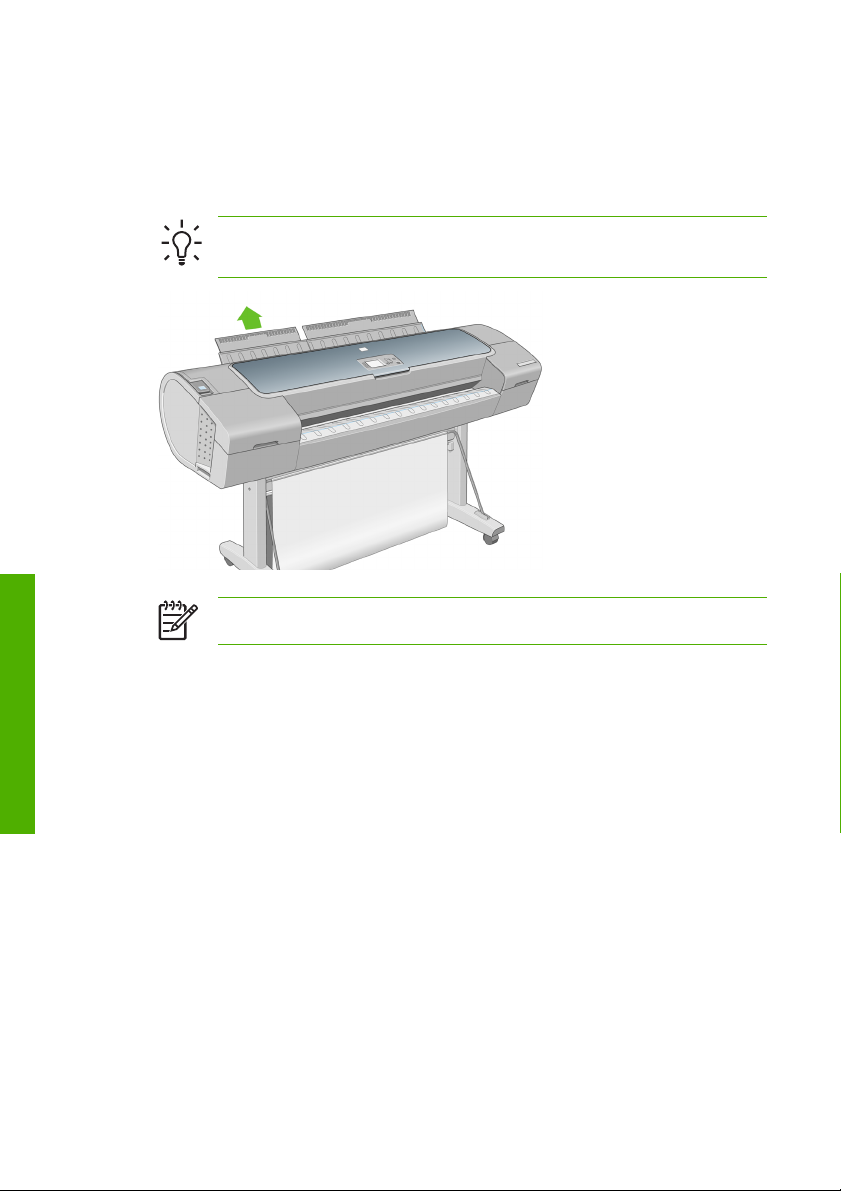
Łatwa procedura ładowania
1. Stojąc z przodu drukarki, otwórz podajnik arkuszy. Jeśli arkusz jest
długi, wysuń prawe przedłużenie. Jeśli arkusz jest również szeroki,
wysuń lewe przedłużenie.
Obsługa papieru
Wskazówka
W przypadku trudności z otwarciem podajnika
spróbuj go otworzyć z tyłu drukarki.
Uwaga
Przedłużenia mają 7 cm i zatrzasną się na miejscu.
24 Rozdział 3 Obsługa papieru PLWW
Page 31

2. Włóż arkusz do podajnika Załaduj arkusz wyrównany względem linii
ładowania i włóż możliwie najgłębiej; w przypadku grubszych arkuszy
wyczujesz opór. Drukarka wykrywa arkusze w ciągu 3 s. Na
wyświetlaczu panelu przedniego rozpoczyna się odliczanie.
PLWW
OSTRZEŻENIE!
Uważaj, aby nie włożyć palców do szczeliny
podawania papieru, ponieważ chwila nieuwagi może być
bolesna.
3. Po odliczeniu papier zostanie pobrany do drukarki. Wprowadź arkusz
do drukarki; jest to szczególne ważne w przypadku grubszych
rodzajów papieru.
4. Na panelu przednim wyświetlone zostanie pytanie, czy załadowane
zostały rola, czy arkusz. Wybierz arkusz za pomocą przycisków
W górę i W dół.
Ładowanie pojedynczego arkusza
25
Obsługa papieru
Page 32

5. Wybierz kategorię i rodzaj papieru.
Obsługa papieru
Wskazówka
Jeśli ładowanego rodzaju papieru nie ma na liście
papierów (ani w sterowniku, ani na panelu przednim), można
wybrać nazwę generalną. Jeśli ładowany jest np. papier HP
Aquarella Art lub Epson Smooth Fine Art, a na liście papierów
nie występuje identyczna nazwa, można wybrać opcję Fine art
paper (Papier do wydruków artystycznych).
26 Rozdział 3 Obsługa papieru PLWW
Page 33

6. Drukarka sprawdza wyrównanie papieru i mierzy arkusz.
Uwaga
W zależności od długości arkusza jest on wysuwany
z przodu drukarki.
7. Po pomyślnym załadowaniu papieru na panelu przednim jest
wyświetlany komunikat Ready (Gotowe) i drukarka jest gotowa do
drukowania. Jeśli papier nie jest wyrównany, należy wykonać
instrukcje podane na wyświetlaczu panelu przedniego.
Uwaga
W przypadku prawidłowego załadowania arkusz znajduje
się z tyłu drukarki.
Uwaga
Jeśli na dowolnym etapie ładowania papieru wystąpi
nieoczekiwany problem, zobacz Instrukcja obsługi drukarki na
dysku DVD.
Procedura z wykorzystaniem menu papieru
Metodą alternatywną jest używanie menu papieru do uruchamiania
procedury ładowania papieru.
1. Wykonaj krok 1 łatwej procedury ładowania.
Obsługa papieru
PLWW
Ładowanie pojedynczego arkusza
27
Page 34

2. Naciśnij przycisk Menu, aby wrócić do menu głównego i wybierz ikonę
Obsługa papieru
menu Papier
.
3. Wybierz pozycję Paper load (Ładowanie papieru).
28 Rozdział 3 Obsługa papieru PLWW
Page 35

4. Wybierz pozycję Load sheet (Ładowanie arkusza).
5. Wybierz kategorię i rodzaj papieru.
PLWW
Wskazówka
Jeśli ładowanego rodzaju papieru nie ma na liście
papierów (ani w sterowniku, ani na panelu przednim), można
wybrać nazwę generalną. Jeśli ładowany jest np. papier HP
Aquarella Art lub Epson Smooth Fine Art, a na liście papierów
nie występuje identyczna nazwa, można wybrać opcję Fine art
paper (Papier do wydruków artystycznych).
6. Kontynuuj, wykonując krok 2 łatwej procedury ładowania, pomijając
kroki 4 i 5.
Ładowanie pojedynczego arkusza
Obsługa papieru
29
Page 36

Wyładowanie pojedynczego arkusza
Aby wyładować arkusz bez drukowania, należy użyć przycisku Unload
paper (Wyładuj papier) w procedurze menu papieru.
Uwaga
wystarczy wyciągnąć go z przodu drukarki.
OSTROŻNIE
spowoduje to wady jakości obrazu.
Aby wyładować pojedynczy arkusz po jego wydrukowaniu,
Podczas drukowania nie dotykaj papieru, ponieważ
Procedura z wykorzystaniem przycisku Unload paper (Wyładuj
papier)
1. Naciśnij przycisk Unload paper (Wyładuj papier) na panelu przednim.
2. Arkusz jest wysuwany z przodu drukarki; wyjmij go albo pozwól, aby
spadł do kosza.
Procedura z wykorzystaniem menu papieru
Arkusz można wyładować również za pomocą menu papieru.
1. Naciśnij przycisk Menu, aby wrócić do menu głównego i wybierz ikonę
Obsługa papieru
menu Papier
.
30 Rozdział 3 Obsługa papieru PLWW
Page 37

2. Wybierz opcję Unload paper (Wyładuj papier). Arkusz jest wysuwany
z przodu drukarki; wyjmij go albo pozwól, aby spadł do kosza.
PLWW
Wyładowanie pojedynczego arkusza
Obsługa papieru
31
Page 38

Obsługa papieru
32 Rozdział 3 Obsługa papieru PLWW
Page 39

4Drukowanie
Wybieranie jakości druku
W drukarce dostępne są różne opcje jakości druku, ponieważ najlepsza
jakość drukowania wymaga mniejszej szybkości, a szybkie drukowanie
powoduje zmniejszenie jakości.
Dlatego standardowym selektorem jakości druku jest suwak, który
umożliwia dokonanie wyboru pomiędzy jakością i szybkością.
Innym rozwiązaniem jest wybranie opcji niestandardowych: Best
(Najlepsza), Normal (Normalna) i Fast (Szybka). Dostępne są również trzy
niestandardowe opcje uzupełniające, które mają wpływ na jakość druku:
Maximum detail (Maksymalny poziom szczegółowości) i More passes
(Więcej przebiegów) iGloss enhancer (Wzmacniacz połysku). Zobacz
Instrukcję obsługi drukarki na dysku DVD.
Uwaga
rozdzielczość renderowania zadania jest wyświetlana w oknie
dialogowym Custom Print Quality Options (Niestandardowe opcje
jakości druku). w oknie dialogowym Print (Drukuj) w systemie Mac
OS jest ona wyświetlana w panelu Summary (Podsumowanie).
W oknie dialogowym sterownika w systemie Windows
Drukowanie
PLWW
Wybieranie jakości druku
33
Page 40

Opcje jakości druku można wybrać w jeden z następujących sposobów:
W oknie dialogowym sterownika w systemie Windows: przejdź do
●
sekcji Print Quality (Jakość druku) na karcie Paper/Quality (Papier/
Jakość). Po wybraniu opcji Standard Options (Opcje standardowe)
zostanie wyświetlony suwak używany do wybierania pomiędzy
szybkością i jakością druku. Po wybraniu opcji Custom Options
(Opcje niestandardowe) zostanie wyświetlonych więcej opcji
opisanych powyżej.
W oknie dialogowym Print w systemie Mac OS: przejdź do
●
okienka Paper Type/Quality (Rodzaj papieru/Jakość) i wybierz
opcję Paper (Papier). Po wybraniu opcji jakości Standard
(Standardowa) zostanie wyświetlony suwak używany do wybierania
pomiędzy szybkością i jakością druku. Po wybraniu opcji jakości
druku Custom (Niestandardowe) zostanie wyświetlonych więcej opcji
opisanych powyżej.
Korzystając z panelu przedniego: wybierz ikonę menu Instalacja
●
i pozycje Printing preferences (Preferencje drukowania) > Print
quality (Jakość druku). Ta opcja jest dostępna tylko po wykonaniu
aktualizacji języka HP-GL/2.
Uwaga
Jeśli jakość druku została ustawiona w komputerze, to
ustawienie zastępuje ustawienie jakości druku dokonane za
pomocą panelu przedniego.
Uwaga
Nie można zmienić jakości druku tych stron, które drukarka
właśnie otrzymuje lub już otrzymała (nawet jeśli wydruk tych stron
jeszcze się nie rozpoczął).
Wybieranie formatu papieru
Rozmiar papieru można określić w następujący sposób:
Drukowanie
34 Rozdział 4 Drukowanie PLWW
Page 41

Uwaga
Określony tu rozmiar papieru powinien być rozmiarem
papieru, w którym utworzono dokument. Istnieje możliwość
ponownego skalowania dokumentu do innego rozmiaru przed
drukowaniem. Zobacz Instrukcję obsługi drukarki na dysku DVD.
W oknie dialogowym sterownika w systemie Windows: wybierz
●
kartę Paper/Quality (Papier/Jakość), a następnie opcję Document
Size (Rozmiary dokumentu).
W oknie dialogowym Page Setup (Ustawienia strony) w systemie
●
Mac OS: wybierz drukarkę w menu podręcznym Format for (Format
dla), następnie wybierz opcję Paper Size (Rozmiar papieru).
Korzystając z panelu przedniego: wybierz ikonę menu Instalacja
●
i pozycje Printing preferences (Preferencje drukowania) >
Paper (Papier) > Select paper size (Wybierz rozmiar papieru). Ta
opcja jest dostępna tylko po wykonaniu aktualizacji języka HP-GL/2.
PLWW
Uwaga
Jeśli rozmiar papieru został ustawiony w komputerze,
to ustawienie zastępuje ustawienie rozmiaru papieru dokonane
za pomocą panelu przedniego.
Aby wybrać niestandardowy rozmiar papieru, który nie jest wyświetlany na
liście rozmiarów papieru:
W systemie Windows dostępne są dwa różne sposoby:
●
W oknie dialogowym sterownika wybierz opcję Custom
●
(Niestandardowy) na liście rozmiarów papieru na karcie Paper/
Quality (Papier/Jakość), następnie określ wymiary papieru
i kliknij przycisk Save (Zapisz), aby zapisać nowy rozmiar papieru.
Aby wyświetlić nowy niestandardowy rozmiar na liście
niestandardowych rozmiarów, należy zamknąć okno dialogowe
właściwości drukarki, a następnie ponownie je otworzyć i kliknąć
przycisk More (Więcej).
W menu Start wybierz polecenie Drukarki i faksy, następnie
●
w menu Plik wybierz polecenie Właściwości serwera. Na
karcie Formaty sprawdź pole Utwórz nowy format, określ
Wybieranie formatu papieru
35
Drukowanie
Page 42

nazwę i wymiary nowego formatu i kliknij przycisk Zapisz
format.
W systemie Mac OS X 10.4 wybierz kolejno opcje Paper Size
●
(Rozmiar papieru) > Manage Custom Sizes (Zarządzaj
niestandardowymi rozmiarami) w oknie dialogowym Page Setup
(Ustawienia strony).
W systemie Mac OS X 10.2 lub 10.3 wybierz kolejno opcje Settings
●
(Ustawienia) > Custom Paper Size (Niestandardowy rozmiar papieru)
w oknie dialogowym Page Setup (Ustawienia strony).
Wybieranie opcji marginesów
Domyślnie drukarka pozostawia 5 mm margines pomiędzy krawędziami
obrazu i krawędziami papieru (17 mm w stopce na arkuszu papieru).
Istnieje jednak kilka sposobów zmiany tego ustawienia.
W oknie dialogowym sterownika w systemie Windows: wybierz
●
kartę Paper/Quality (Papier/Jakość), a następnie przycisk Layout
(Układ).
W oknie dialogowym Print w systemie Mac OS: wybierz panel
●
Paper Type/Quality (Rodzaj papieru/Jakość), a następnie opcję
Layout (Układ).
Zostanie wyświetlonych co najmniej kilka z następujących opcji.
Uwaga
W systemie Mac OS dostępne opcje marginesów zależą
od rozmiaru papieru wybranego w oknie dialogowym Page Setup.
w przypadku np. drukowania bez obramowania należy wybrać
nazwę rozmiaru papieru, która zawiera wyrazy „no margins” (bez
marginesów).
Standard (Standardowy). Obraz zostanie wydrukowany na stronie
●
o wybranym rozmiarze, z wąskim marginesem pomiędzy krawędziami
obrazu i krawędziami papieru. Obraz powinien być dostatecznie mały,
aby zmieścić się pomiędzy marginesami.
Oversize (Ponadwymiarowy). Obraz zostanie wydrukowany na
Drukowanie
●
stronie nieco większej od wybranego rozmiaru. w przypadku obcięcia
marginesów pozostanie strona o wybranym rozmiarze, bez
marginesów pomiędzy obrazem i krawędziami papieru.
36 Rozdział 4 Drukowanie PLWW
Page 43

Clip Contents By Margins (Przycinaj zawartość według
●
marginesów). Obraz zostanie wydrukowany na stronie o wybranym
rozmiarze, z wąskim marginesem pomiędzy krawędziami obrazu
i krawędziami papieru. Jeśli obraz jest tego samego rozmiaru co
strona, drukarka zakłada, że skrajne krawędzie obrazu są albo białe
albo nieistotne i nie muszą być drukowane. Może to być użyteczne,
jeśli obraz już zawiera obramowanie.
Borderless (Bez obramowania). Obraz zostanie wydrukowany na
●
stronie o wybranym rozmiarze, bez marginesów. Obraz jest nieco
większy, aby pomiędzy krawędziami obrazu i krawędziami papier na
pewno nie pozostał margines. w przypadku wybrania opcji
Automatically by Printer (Automatycznie przez drukarkę) to
powiększenie jest wykonywane automatycznie. Po wybraniu opcji
Manually in Application (Ręcznie w aplikacji) należy wybrać
niestandardowy rozmiar strony nieco większy od strony, która będzie
drukowana. Zobacz też Instrukcję obsługi drukarki na dysku DVD.
Drukowanie za pomocą skrótów
Sterownik drukarki udostępnia wiele opcji, które można ustawić w różny
sposób podczas drukowania określonego zadania. Skróty drukowania
przechowują wartości wszystkich opcji, które są odpowiednie dla
określonego rodzaju zadania, dzięki czemu można je ustawić jednym
kliknięciem. Niektóre ustawienia (np. rozmiar papieru, źródło papieru
i orientacja) można zastępować wartościami udostępnionymi w aplikacji.
Aby użyć skrótu, wybierz kartę Printing Shortcuts (Skróty drukowania)
w oknie dialogowym sterownika w systemie Windows.
PLWW
Uwaga
Skróty drukowania są dostępne tylko w systemie Windows.
Drukowanie za pomocą skrótów
37
Drukowanie
Page 44
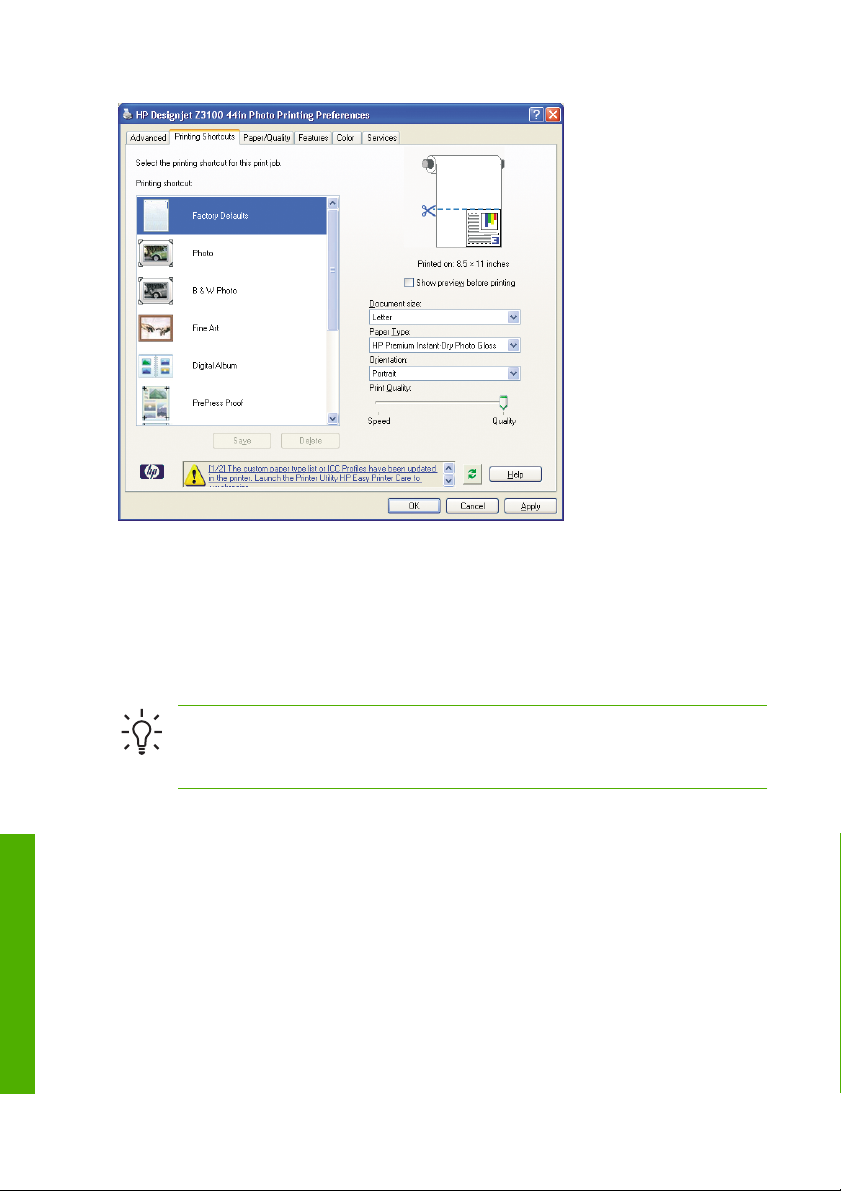
Zostanie wyświetlona lista dostępnych skrótów; wybierz jeden, który
pasuje do rodzaju zadania, które ma być drukowane.
Opcje sterownika są teraz dopasowane do zadania. Możesz albo
natychmiast rozpocząć drukowanie, albo sprawdzić, czy ustawienia są
właściwe. Jeśli chcesz, możesz wybrać skrót, a następnie ręcznie zmienić
niektóre ustawienia.
Wskazówka
Sprawdź przynajmniej ustawienia dostępne na
karcie Printing Shortcuts (Skróty drukowania): rozmiar
dokumentu, orientacja itp.
Skrót Factory Defaults (Domyślne ustawienie fabryczne) zawiera
domyślne ustawienia drukarki. Po kliknięciu tego skrótu wszystkie opcje
zostaną ustawione zgodnie z ich wartościami domyślnymi.
Drukowanie
38 Rozdział 4 Drukowanie PLWW
Page 45

Skróty drukowania można dostosować do określonych potrzeb
użytkownika. Aby utworzyć własny skrót:
1. Wybierz skrót, który najlepiej odpowiada wymaganiom.
2. Zmień wartość na karcie Printing Shortcuts (Skróty drukowania) i/lub
innych kartach.
3. Zapisz nowy skrót drukowania.
Skrót, który przestaje być potrzebny, można usunąć.
Podgląd wydruku
Wyświetlanie podglądu wydruku na ekranie umożliwia sprawdzenie jego
układu przed drukowaniem, co pozwala zapobiec marnowaniu papieru
i atramentu w przypadku potencjalnych błędów.
Aby wyświetlić podgląd wydruku w systemie Windows, można użyć
●
jednej z dwóch opcji:
Wykorzystanie opcji podglądu wydruku w używanej aplikacji.
●
PLWW
Podgląd wydruku
Drukowanie
39
Page 46

Zaznacz opcję Show preview before printing (Pokaż podgląd
●
przed drukowaniem), którą można znaleźć na kartach Printing
Shortcuts (Skróty drukowania), Paper/Quality (Papier/Jakość)
i Features (Funkcje) sterownika drukarki. Podgląd jest
wyświetlany przed drukowaniem; możesz sprawdzić ustawienia
drukowania i układ obrazu, następnie kliknij przycisk Print, aby
wydrukować dokument lub przycisk Cancel, aby anulować
zadanie.
Aby wyświetlić podgląd wydruku w systemie Mac OS, można użyć
●
jednej z trzech opcji:
Wykorzystanie opcji podglądu wydruku w używanej aplikacji.
●
Kliknij przycisk Preview (Podgląd) u dołu okna dialogowego Print
●
(Drukowanie). Jest to podstawowy podgląd wydruku
udostępniany w systemie Mac OS.
Drukowanie
40 Rozdział 4 Drukowanie PLWW
Page 47

Kliknij przycisk PDF u dołu okna dialogowego Print (Drukowanie),
●
następnie kliknij opcję HP Print Preview. Zapewnia to więcej
funkcji wyświetlenia podglądu, takich jak możliwość zmiany
rozmiaru papieru, rodzaju papieru i jakości druku, a także
obracanie obrazu. Zobacz poniżej:
PLWW
Uwaga
Funkcja HP Print Preview jest niedostępna, jeśli
używasz programów Adobe InDesign, Adobe Illustrator,
Adobe Reader lub Apple Aperture.
Podgląd wydruku
Drukowanie
41
Page 48

Drukowanie
42 Rozdział 4 Drukowanie PLWW
Page 49

5Zarządzanie kolorami
Kalibracja kolorów
Kalibracja kolorów umożliwia drukarce tworzenie spójnych kolorów
z użyciem określonych głowic drukujących, atramentów i rodzaju papieru
oraz w określonych warunkach otoczenia. Po wykonaniu kalibracji kolorów
można oczekiwać identycznych wydruków, uzyskanych na dwóch różnych
drukarkach znajdujących się w różnych krajach.
Kalibracja powinna być wykonywana w jednym z następujących
przypadków:
Zawsze po wymianie głowicy drukującej.
●
Zawsze po wprowadzeniu nowego rodzaju papieru, który jeszcze nie
●
został skalibrowany z bieżącym zestawem głowic drukujących.
Zawsze, jeśli wykonano pewną liczbę wydruków po ostatniej kalibracji.
●
Za każdym razem, gdy drukarka długo pozostawała wyłączona.
●
Zawsze po znaczącej zmianie warunków otoczenia (np. temperatury
●
i wilgotności).
Zazwyczaj drukarka przypomina za pomocą alarmu, że należy wykonać
kalibrację kolorów, chyba że użytkownik wyłączył alarmy. Jeśli jednak
warunki otoczenia zmienią się, drukarka nie będzie mogła się do nich
dostosować.
Zarządzanie kolorami
PLWW
Stan kalibracji kolorów dla aktualnie załadowanego papieru można
sprawdzić w dowolnym czasie, naciskając przycisk View loaded paper
(Widok załadowanego papieru) na przednim panelu. Stan może mieć jedną
z poniższych wartości.
PENDING: (OCZEKUJE) papier nie został skalibrowany.
●
Uwaga
stan kalibracji kolorów dla wszystkich rodzajów papieru jest
przełączany na PENDING (OCZEKUJE). Zobacz
oprogramowania układowego na stronie 47.
OBSOLETE: (NIEAKTUALNY) papier został skalibrowany, ale
●
kalibracja jest nieaktualna z jednej z przyczyn wymienionych powyżej
i powinna zostać powtórzona.
Po każdej aktualizacji oprogramowania układowego
Aktualizacja
Kalibracja kolorów
43
Page 50

Zarządzanie kolorami
DONE: (GOTOWE) papier został skalibrowany i kalibracja jest
●
aktualna.
DISABLED: (WYŁĄCZONE) tego papieru nie można skalibrować.
●
Uwaga
Nie można wykonać kalibracji kolorów na zwykłym
papierze ani na żadnym materiale przezroczystym.
Stan kalibracji kolorów można również sprawdzić za pomocą
oprogramowania HP Easy Printer Care (w systemie Windows) lub HP
Printer Utility (w systemie Mac OS).
Należy dokonać kalibracji rodzaju papieru przed utworzeniem jego profilu
kolorów; później nie ma potrzeby ponownego tworzenia profilu kolorów,
chociaż można ponownie wykonać kalibrację.
Kalibrację kolorów można rozpocząć na następujące sposoby:
Za pomocą alarmu drukarki zalecającego kalibrację.
●
W pakiecie HP Color Center: wybierz opcję Calibrate Your Printer
●
(Skalibruj drukarkę).
Na panelu przednim: wybierz ikonę menu Image Quality Maintenance
●
(Konserwacja jakości obrazu)
, a następnie Calibrate color
(Kalibracja kolorów).
Procedura kalibracji jest w pełni automatyczna i może być wykonana
w trybie nienadzorowanym po załadowaniu rodzaju papieru, który chcesz
kalibrować, w formacie A4, Letter lub innym większym.
44 Rozdział 5 Zarządzanie kolorami PLWW
Page 51

Procedura trwa około 8-10 minut i składa się z następujących kroków.
1. Drukowana jest testowa tabela kalibracji, która zawiera plamki
każdego atramentu używanego w drukarce.
2. Tabelę testową należy pozostawić do wyschnięcia na pewien czas,
w zależności od rodzaju papieru, aby kolory mogły się ustabilizować.
Zarządzanie kolorami
PLWW
3. Tabela testowa jest skanowana i mierzona za pomocą wbudowanego
spektrofotometru HP.
4. Na podstawie pomiarów wykonanych przez spektrofotometr drukarka
oblicza potrzebne czynniki korekcji, które są wykorzystywane do
drukowania spójnych kolorów na danym rodzaju papieru. Ponadto
oblicza maksymalne ilości poszczególnych atramentów, które będą
stosowane podczas drukowania na tym papierze.
Kalibracja kolorów
45
Page 52

Zarządzanie kolorami
46 Rozdział 5 Zarządzanie kolorami PLWW
Page 53

6 Konserwacja drukarki
Czyszczenie zewnętrznych elementów drukarki
Powierzchnie i wszystkie inne elementy drukarki, które są dotykane
podczas normalnej eksploatacji, powinny być regularnie czyszczone za
pomocą zwilżonej gąbki lub miękkiej szmatki i łagodnego domowego
środka czyszczącego, takiego jak nieżrące mydło w płynie.
OSTRZEŻENIE!
przed rozpoczęciem czyszczenia upewnij się, że drukarka jest
wyłączona i kabel zasilania jest odłączony. Nie pozwól, aby do
wnętrza drukarki dostała się woda.
OSTROŻNIE
czyszczących.
Aby uniknąć porażenia prądem elektrycznym,
Nie używaj do czyszczenia drukarki żrących środków
Konserwacja wkładów atramentowych
Podczas normalnej eksploatacji wkładu nie są wymagane żadne czynności
konserwacyjne. Jednak w celu zachowania najlepszej jakości druku wkład
należy wymienić po upływie jego daty ważności. Ekran na panelu przednim
drukarki powiadamia o upływie daty ważności wkładu.
Ponadto datę ważności wkładu można sprawdzić w dowolnej chwili:
zobacz Instrukcję obsługi drukarki na dysku DVD.
Aktualizacja oprogramowania układowego
Różnymi funkcjami drukarki steruje jej wewnętrzne oprogramowanie,
znane jako oprogramowanie układowe.
Co pewien czas firma Hewlett-Packard udostępnia uaktualnienia
oprogramowania układowego. Uaktualnienia te zwiększają funkcjonalność
drukarki i rozszerzają jej funkcje.
Konserwacja drukarki
PLWW
Czyszczenie zewnętrznych elementów drukarki
47
Page 54

Aktualizacje oprogramowania układowego można pobrać z Internetu
i zainstalować w drukarce, korzystając z jednego z następujących
sposobów (wybierz ten, który jest najwygodniejszy).
W programie HP Easy Printer Care w systemie Windows wybierz
●
drukarkę, kartę Support (Pomoc techniczna), a następnie opcję
Firmware Update (Aktualizacja oprogramowania układowego).
W programie HP Printer Utility w systemie Mac OS wybierz opcję
●
Support (Pomoc techniczna), a następnie opcję Firmware Update
(Aktualizacja oprogramowania układowego).
Konserwacja drukarki
We wbudowanym serwerze internetowym drukarki wybierz kartę
●
Setup (Ustawienia) i opcję Firmware update (Aktualizacja
oprogramowania układowego).
W każdym przypadku wykonaj instrukcje wyświetlane na ekranie, aby
pobrać plik oprogramowania firmowego i zapisać go na dysku twardym.
Następnie wybierz pobrany plik i kliknij przycisk Update (Aktualizacja).
Jeśli pobieranie pliku oprogramowania sprzętowego drukarki trwa bardzo
długo, może to być spowodowane korzystaniem z serwera proxy. w takim
przypadku omiń serwer proxy i uzyskaj dostęp do wbudowanego serwera
internetowego bezpośrednio.
W programie Internet Explorer 6 dla systemu Windows przejdź do
●
menu Narzędzia, wybierz polecenie Opcje internetowe, kartę
Połączenia, przycisk Ustawienia sieci LAN i zaznacz pole wyboru
Nie używaj serwera proxy dla adresów lokalnych. Alternatywnie,
aby uzyskać precyzyjniejszą kontrolę, kliknij przycisk
Zaawansowane i dodaj adres IP drukarki do listy wyjątków,
zawierającej adresy, dla których nie używa się serwera proxy.
W programie Safari dla systemu Mac OS przejdź do menu Safari >
●
Preferences (Preferencje) > Advanced (Zaawansowane) i kliknij
przycisk Proxies: Change Settings (Serwery proxy: zmień
ustawienia). Dodaj adres IP drukarki lub jej nazwę domeny do listy
wyjątków, dla których nie używa się serwera proxy.
Oprogramowanie sprzętowe zawiera zestaw najczęściej używanych profili
papieru. Dodatkowe profile papieru można pobrać oddzielnie; zobacz
Instrukcję obsługi drukarki na dysku DVD.
48 Rozdział 6 Konserwacja drukarki PLWW
Page 55

7 Akcesoria
Jak zamówić materiały eksploatacyjne i akcesoria
Dostępne są dwa alternatywne sposoby zamawiania materiałów
eksploatacyjnych lub akcesoriów do drukarki:
Odwiedź witrynę
●
Web.
Skontaktuj się z pomocą techniczną firmy HP (zobacz
●
z pomocą techniczną firmy HP na stronie 71).
W pozostałej części niniejszego rozdziału podano dostępne materiały
eksploatacyjne i akcesoria oraz ich numery katalogowe.
Zamawianie atramentów
Istnieje możliwość zamówienia następujących atramentów do drukarki
Tabela 7-1 Wkłady atramentowe
Wkład Numer katalogowy
Wkład HP nr 70 z czarnym matowym atramentem, 130 ml C9448A
Wkład HP nr 70 z czarnym atramentem fotograficznym, 130 ml C9449A
Wkład HP nr 70 z atramentem szarym, 130 ml C9450A
Wkład HP nr 70 z jasnoszarym atramentem, 130 ml C9451A
Wkład HP nr 70 z purpurowym atramentem, 130 ml C9453A
Wkład HP nr 70 z żółtym atramentem, 130 ml C9454A
Wkład HP nr 70 z jasnopurpurowym atramentem, 130 ml C9455A
Wkład HP nr 70 z czerwonym atramentem, 130 ml C9456A
Wkład HP nr 70 z zielonym atramentem, 130 ml C9457A
Wkład HP nr 70 z niebieskim atramentem, 130 ml C9458A
Wkład HP nr 70 ze wzmacniaczem połysku, 130 ml C9459A
Wkład HP nr 70 z jasnobłękitnym atramentem, 130 ml C9390A
Podwójny wkład HP nr 70 z czarnym matowym atramentem, 130 ml CB339A
http://www.hp.com/go/designjetz3100_order/ w sieci
Kontakt
Akcesoria
PLWW
Jak zamówić materiały eksploatacyjne i akcesoria
49
Page 56

Tabela 7-1 Wkłady atramentowe (ciąg dalszy)
Wkład Numer katalogowy
Akcesoria
Podwójny wkład HP nr 70 z czarnym atramentem fotograficznym,
130 ml
Podwójny wkład HP nr 70 z szarym atramentem, 130 ml CB341A
Podwójny wkład HP nr 70 z jasnoszarym atramentem, 130 ml CB342A
Podwójny wkład HP nr 70 z purpurowym atramentem, 130 ml CB344A
Podwójny wkład HP nr 70 z żółtym atramentem, 130 ml CB345A
Podwójny wkład HP nr 70 z jasnopurpurowym atramentem, 130 ml CB346A
Podwójny wkład HP nr 70 z czerwonym atramentem, 130 ml CB347A
Podwójny wkład HP nr 70 z zielonym atramentem, 130 ml CB348A
Podwójny wkład HP nr 70 z niebieskim atramentem, 130 ml CB349A
Podwójny wkład HP nr 70 ze wzmacniaczem połysku, 130 ml CB350A
Podwójny wkład HP nr 70 z jasnobłękitnym atramentem, 130 ml CB351A
Tabela 7-2 Głowice drukujące
Głowica drukująca Numer katalogowy
Głowica drukująca HP nr 70, jasnopurpurowa i jasnobłękitna C9405A
Głowica drukująca HP nr 70, purpurowa i żółta C9406A
Głowica drukująca HP nr 70, fotograficzna czarna i jasnoszara C9407A
Głowica drukująca HP nr 70, niebieska i zielona C9408A
Głowica drukująca HP nr 70, matowa czarna i czerwona C9409A
Głowica drukująca HP nr 70, wzmacniacz połysku i szara C9410A
CB340A
Zamawianie papieru
Do tej drukarki można używać następujących obecnie dostępnych
rodzajów papieru:
HP Photographic (papier fotograficzny)
●
HP Fine Art Printing Material (materiał do wydruków artystycznych)
●
50 Rozdział 7 Akcesoria PLWW
Page 57

HP Proofing Paper (papier do wydruków próbnych)
●
HP Banner and Sign Material (materiał na transparenty i szyldy)
●
HP Backlit Material (materiał podświetlany)
●
HP Self-Adhesive Material and Laminate (materiał samoprzylepny
●
i laminowany)
Papier HP typu Bond i Coated (powlekany)
●
Określone rodzaje papieru mogą się zmieniać z upływem czasu. Aby
uzyskać więcej szczegółowych, najnowszych informacji, zobacz
http://www.hp.com/go/designjet/supplies/.
Niezalecane rodzaje papieru
W wielu przypadkach rodzaje papierów, które nie są zalecane przez HP,
mogą mimo to być zgodne z tą drukarką. Jest jednak mało
prawdopodobne, aby używanie poniższych rodzajów papieru dawało
zadowalające wyniki:
Papier fotograficzny, który pęcznieje,
●
Papier do broszur.
●
Zamawianie akcesoriów
Istnieje możliwość zamówienia następujących akcesoriów do drukarki
Nazwa Numer produktu
PLWW
Stojak do drukarki HP Designjet Z2100/Z3100 24 cale (tylko Azja) Q6663A
Trzpień do grafiki, drukarka HP Designjet Z2100/Z3100 44 cale Q6699A
Trzpień do wydruków technicznych, drukarka HP Designjet Z2100/Z3100 44
cale
Pakiet aktualizacji języka HP-GL/2 Q6692A
EFI Designjet Edition 5.1 for HP XL International Q6643D *
EFI Designjet Edition 5.1 for HP XL Japan Q6644D *
HP Advanced Profiling Solution International Q6695A
HP Advanced Profiling Solution Asia Pacific Q6701A
Jak zamówić materiały eksploatacyjne i akcesoria
Q6698A
Akcesoria
51
Page 58

Akcesoria
Nazwa Numer produktu
Serwer druku HP Jetdirect 625n Gigabit Ethernet J7960A, J7960G
Serwer druku HP Jetdirect 635n IPv6/IPsec J7961A, J7961G
* Aby umożliwić pełne wykorzystanie możliwości drukarki HP Designjet
Z3100 serii Photo, zostanie udostępniona do pobrania darmowa
aktualizacja dla EFI Designjet Edition 5.1. Zobacz
http://www.hp.com/go/
designjet/.
52 Rozdział 7 Akcesoria PLWW
Page 59

8Rozwiązywanie problemów z papierem
p
p
Zacięcie papieru
Jeśli wystąpi zacięcie papieru, zazwyczaj na wyświetlaczu panelu
przedniego jest wyświetlany komunikat Possible paper jam (Możliwe
zacięcie papieru).
1. Wyłącz drukarkę, używając panelu przedniego, i wyłącz także
przełącznik zasilania z tyłu urządzenia.
2. Otwórz okno.
ierem
a
z
Rozwiązywanie problemów
PLWW
Zacięcie papieru
53
Page 60

3. Spróbuj przesunąć karetkę głowic drukujących, aby nie blokowała
p
p
papieru.
4. Podnieś niebieską dźwignię tak wysoko jak to możliwe.
Rozwiązywanie problemów
z
a
ierem
54 Rozdział 8 Rozwiązywanie problemów z papierem PLWW
Page 61

5. Ostrożnie usuń zacięty papier, który można podnieść i wyjąć przez
p
p
górny otwór w drukarce.
6. Stojąc za drukarką, przewiń rolę lub lub wyciągnij odcięty arkusz
z drukarki. Jeżeli nie widzisz papieru, stań z przodu drukarki i wyjmij
papier z odbiornika papieru.
PLWW
OSTRZEŻENIE!
Nie przesuwaj papieru na boki, ponieważ
może to uszkodzić drukarkę.
Zacięcie papieru
ierem
a
z
Rozwiązywanie problemów
55
Page 62

7. Ostrożnie wyjmij wszystkie małe kawałki papieru.
p
p
8. Opuść niebieską dźwignię.
9. Zamknij przezroczyste okno.
Rozwiązywanie problemów
z
a
ierem
56 Rozdział 8 Rozwiązywanie problemów z papierem PLWW
Page 63

10. Włącz drukarkę.
p
p
11. Ponownie załaduj rolę lub nowy arkusz. Zobacz Ładowanie roli do
drukarki na stronie 15 lub Ładowanie pojedynczego arkusza
na stronie 23.
Uwaga
Jeśli w drukarce pozostało jeszcze trochę papieru
stanowiącego przeszkodę, rozpocznij ponownie tę procedurę
i ostrożnie wyjmij wszystkie kawałki papieru.
ierem
a
z
Rozwiązywanie problemów
PLWW
Zacięcie papieru
57
Page 64

Rozwiązywanie problemów
p
p
z
a
ierem
58 Rozdział 8 Rozwiązywanie problemów z papierem PLWW
Page 65

9Rozwiązywanie problemów z jakością
j
ą
y
wydruku
Ogólne rady
W przypadku wystąpienia dowolnego problemu z jakością druku:
Aby drukarka działała najwydajniej, należy stosować oryginalne
●
akcesoria i materiały eksploatacyjne. Ich niezawodność i wydajność
została gruntownie sprawdzona w celu zapewnienia
bezproblemowego działania drukarki i najwyższej jakości wydruków.
Aby uzyskać szczegółowe informacje na temat zalecanych typów
papieru, zobacz
Upewnij się, że rodzaju papieru wybrany na panelu przednim jest taki
●
sam, jak papieru załadowanego do drukarki. Aby to sprawdzić, naciśnij
przycisk View loaded paper (Widok załadowanego papieru) na panelu
przednim. Jednocześnie sprawdź, jaki rodzaj papieru został
skalibrowany. Ponadto upewnij się, że rodzaj papieru wybrany
w oprogramowaniu jest taki sam, jak papieru załadowanego do
drukarki.
Zamawianie papieru na stronie 50.
druku
w
akości
z
Rozwiązywanie problemów
OSTROŻNIE
Wybranie nieprawidłowego rodzaju papieru
może spowodować niską jakość wydruku i niepoprawne
odwzorowanie kolorów, a nawet może doprowadzić do
uszkodzenia głowic drukujących.
Sprawdź, czy używasz ustawień jakości druku najbardziej
●
odpowiednich dla rodzaju wykonywanych wydruków (zobacz
Drukowanie na stronie 33). Prawdopodobną przyczyną spadku jakości
wydruku jest przesunięcie suwaka jakości wydruku w kierunku końca
skali z etykietą Speed (Szybkość) lub ustawienie niestandardowego
poziomu jakości na wartość Fast (Szybkość).
Upewnij się, że warunki środowiskowe (temperatura, wilgotność)
●
należą do zalecanego zakresu. Zobacz Instrukcję obsługi drukarki na
dysku DVD.
Sprawdź, czy nie upłynął termin ważności pojemników z tuszem
●
i głowic drukujących: zobacz
Konserwacja wkładów atramentowych
na stronie 47.
Nie dotykaj papieru podczas drukowania.
●
PLWW
Ogólne rady
59
Page 66

Rozwiązywanie problemów
j
ą
y
z
akości
Poziome linie na obrazie (pasmowanie)
w
druku
Jeżeli na wydrukowanym obrazie występują wadliwe kolorowe poziome
linie, tak jak na ilustracji (kolor może być inny):
1. Sprawdź, czy rodzaj załadowanego papieru odpowiada rodzajowi
wybranemu na panelu przednim i w oprogramowaniu. Aby to
sprawdzić na panelu przednim, naciśnij przycisk View loaded paper
(Widok załadowanego papieru).
2. Sprawdź, czy używasz ustawień jakości wydruku odpowiednich dla
rodzaju wykonywanych wydruków (zobacz
Drukowanie
na stronie 33). w niektórych przypadkach można rozwiązać problemy
z jakością wydruku, wybierając po prostu wyższy poziom jakości
wydruku. Na przykład jeśli suwak Print Quality (Jakość wydruku)
ustawiono w pozycji Speed (Szybkość), spróbuj ustawić go
w pozycji Quality (Jakość); jeśli ustawiono go już w pozycji Quality,
spróbuj wybrać opcje niestandardowe, a następnie opcję More
Passes (Więcej przebiegów). Jeśli zmiana ustawień jakości wydruku
spowodowała rozwiązanie problemu, można w tym punkcie ponownie
wydrukować zadanie.
60 Rozdział 9 Rozwiązywanie problemów z jakością wydruku PLWW
Page 67

3. Drukowanie strony diagnostyki obrazu. Zobacz Instrukcję obsługi
j
ą
y
drukarki na dysku DVD.
4. Jeśli głowice drukujące działają poprawnie, przejdź do panelu
przedniego i naciśnij przycisk View loaded paper (Widok
załadowanego papieru), aby wyświetlić stan kalibracji przesuwania
papieru. Jeśli stan ma wartość RECOMMENDED (Zalecana), należy
przeprowadzić kalibrację przesuwania papieru: zobacz Instrukcję
obsługi drukarki na dysku DVD.
Jeśli pomimo wykonania wszystkich powyższych czynności problem
będzie nadal występował, należy skontaktować się z punktem obsługi
klienta w celu uzyskania dalszej pomocy.
Cały obraz jest nieostry lub ziarnisty
druku
w
akości
z
Rozwiązywanie problemów
1. Sprawdź, czy rodzaj załadowanego papieru odpowiada rodzajowi
wybranemu na panelu przednim i w oprogramowaniu. Aby to
sprawdzić na panelu przednim, naciśnij przycisk View loaded paper
(Widok załadowanego papieru).
2. Sprawdź, czy drukujesz na odpowiedniej stronie papieru.
3. Sprawdź, czy korzystasz z odpowiednich ustawień jakości wydruku
(zobacz
PLWW
Drukowanie na stronie 33). w niektórych przypadkach można
Cały obraz jest nieostry lub ziarnisty
61
Page 68

z
j
ą
y
akości
w
druku
Rozwiązywanie problemów
rozwiązać problemy z jakością wydruku, wybierając po prostu wyższy
poziom jakości wydruku. Na przykład jeśli suwak Print Quality (Jakość
wydruku) ustawiono w pozycji Speed (Szybkość), spróbuj ustawić go
w pozycji Quality (Jakość); jeśli ustawiono go już w pozycji Quality,
spróbuj wybrać opcje niestandardowe, a następnie opcję More
Passes (Więcej przebiegów). Jeśli zmiana ustawień jakości wydruku
spowodowała rozwiązanie problemu, można w tym punkcie ponownie
wydrukować zadanie.
4. Jeżeli używasz wzmacniacza połysku, możesz ograniczyć ziarnistość,
wyłączając tę opcję. Wybierz opcje niestandardowej jakości wydruku
i ustaw opcję Gloss Enhancer (Wzmacniacz połysku) na Off
(Wyłączona).
5. Spróbuj wyrównać głowice drukujące. Zobacz Instrukcję obsługi
drukarki na dysku DVD. Jeśli wyrównanie spowodowało rozwiązanie
problemu, można ponownie wydrukować zadanie.
6. Przejdź do panelu przedniego i naciśnij przycisk View loaded paper
(Widok załadowanego papieru), aby wyświetlić stan kalibracji
przesuwania papieru. Jeśli stan ma wartość RECOMMENDED
(Zalecana), należy przeprowadzić kalibrację przesuwania papieru:
zobacz Instrukcję obsługi drukarki na dysku DVD.
Jeśli pomimo wykonania wszystkich powyższych czynności problem
będzie nadal występował, należy skontaktować się z punktem obsługi
klienta w celu uzyskania dalszej pomocy.
Kolory są niedokładne
62 Rozdział 9 Rozwiązywanie problemów z jakością wydruku PLWW
Page 69

Jeśli kolory na wydruku nie odpowiadają oczekiwaniom, spróbuj wykonać
j
ą
y
następujące czynności:
1. Sprawdź, czy rodzaj załadowanego papieru odpowiada rodzajowi
wybranemu na panelu przednim i w oprogramowaniu. Aby to
sprawdzić na panelu przednim, naciśnij przycisk View loaded paper
(Widok załadowanego papieru). Jednocześnie sprawdź stan kalibracji
kolorów. Jeśli stan ma wartość RECOMMENDED (Zalecana) lub
OBSOLETE (Nieaktualna), należy przeprowadzić kalibrację kolorów:
zobacz
Kalibracja kolorów na stronie 43. Jeśli wprowadzone zmiany
spowodowały rozwiązanie problemu, można ponownie wydrukować
zadanie.
2. Sprawdź, czy drukujesz na odpowiedniej stronie papieru.
3. Sprawdź, czy korzystasz z odpowiednich ustawień jakości wydruku
(zobacz
Drukowanie na stronie 33). Jeśli wybrano opcję Speed
(Szybkość) lub Fast (Szybka), kolory mogą być niezbyt dokładne. Jeśli
zmiana ustawień jakości wydruku spowodowała rozwiązanie
problemu, można w tym punkcie ponownie wydrukować zadanie.
4. Jeśli używasz funkcji zarządzania kolorami aplikacji, sprawdź, czy
używany profil kolorów odpowiada wybranemu rodzajowi papieru
i ustawieniom jakości wydruku. Jeżeli nie masz pewności, jakich
ustawień kolorów używać, zobacz
Zarządzanie kolorami
na stronie 43. Jeśli musisz utworzyć profil kolorów, zobacz Instrukcję
obsługi drukarki na dysku DVD.
5. Jeśli problem stanowi różnica między kolorami na wydruku i na
monitorze, postępuj zgodnie z instrukcjami w sekcji „How to calibrate
your monitor” (Jak skalibrować monitor) w programie HP Color Center.
Jeśli problem został rozwiązany, można w tym punkcie ponownie
wydrukować zadanie.
druku
w
akości
z
Rozwiązywanie problemów
6. Drukowanie strony diagnostyki obrazu. Zobacz Instrukcję obsługi
drukarki na dysku DVD.
Jeśli pomimo wykonania wszystkich powyższych czynności problem
będzie nadal występował, należy skontaktować się z punktem obsługi
klienta w celu uzyskania dalszej pomocy.
PLWW
Kolory są niedokładne
63
Page 70

Rozwiązywanie problemów
j
ą
y
z
Wierne oddanie kolorów w obrazach EPS lub PDF w aplikacjach
akości
układu strony
w
druku
Aplikacje układu strony, takie jak programy Adobe InDesign i QuarkXPress,
nie obsługują zarządzania kolorami plików EPS, PDF i w skali szarości.
Jeśli musisz używać plików tego rodzaju, postaraj się, aby obrazy EPS,
PDF lub w skali szarości korzystały z tej samej przestrzeni kolorów, której
zamierzasz użyć później w programie Adobe InDesign lub QuarkXPress.
Na przykład jeśli ostatecznym celem jest wydruk zadania na maszynie
drukarskiej zgodnej ze standardem SWOP, należy przekonwertować obraz
do standardu SWOP podczas jego tworzenia.
Obraz jest obcięty
Obcinanie zazwyczaj jest oznaką niezgodności między rzeczywistym
polem zadruku załadowanego papieru a polem zadruku interpretowanym
przez oprogramowanie. Problem tego typu często można zidentyfikować
przed drukowaniem, wyświetlając podgląd wydruku (zobacz
wydruku na stronie 39).
●
●
●
Podgląd
Sprawdź rzeczywiste pole zadruku dla załadowanego rodzaju papieru.
pole zadruku = format papieru – marginesy
Sprawdź, jak oprogramowanie interpretuje pole zadruku (ten obszar
może mieć w oprogramowaniu inną nazwę). Na przykład przyjęte
w niektórych aplikacjach standardowe pola zadruku są większe od
używanych w tej drukarce.
Jeśli zdefiniowano niestandardowy rozmiar strony z bardzo wąskimi
marginesami, drukarka może użyć własnych minimalnych
marginesów, co spowoduje niewielkie obcięcie obrazu. Można
rozważyć użycie większego rozmiaru papieru lub funkcji drukowania
bez obramowania (zobacz
Wybieranie opcji marginesów
na stronie 36).
Jeśli obraz zawiera swoje własne marginesy, właściwy wydruk będzie
●
można uzyskać, używając opcji Clip Contents by Margins (Przycinaj
zawartość według marginesów) (zobacz
Wybieranie opcji
marginesów na stronie 36).
Jeśli próbujesz drukować bardzo długi obraz na roli, sprawdź, czy
●
oprogramowanie może drukować obrazy na takim formacie.
64 Rozdział 9 Rozwiązywanie problemów z jakością wydruku PLWW
Page 71

Możesz obrócić stronę z orientacji pionowej do poziomej, jeśli format
j
ą
y
●
papieru nie jest dostatecznie szeroki.
W razie potrzeby zmniejsz rozmiar obrazu lub dokumentu w aplikacji,
●
tak aby mieścił się między marginesami.
druku
w
Możliwe jest inne wyjaśnienie obcięcia obrazu. Niektóre aplikacje, takie jak
Adobe Photoshop, Adobe Illustrator i CorelDRAW, używają wewnętrznego
16-bitowego układu współrzędnych, co oznacza, że nie są w stanie
obsłużyć obrazów zawierających więcej niż 32 768 pikseli. Drukowanie
większego obrazu z tych aplikacji zakończy się obcięciem dołu obrazu. Aby
wydrukować cały obraz, wypróbuj te rozwiązania:
Zmniejsz rozdzielczość, aby cały obraz składał się z mniej niż 32 768
●
pikseli. w oknie sterownika systemu Windows jest dostępna opcja 16bit App. Compatibility (Zgodność z aplikacjami 16-bitowymi), której
można użyć w celu automatycznego zmniejszania rozdzielczości
takich obrazów. Ta opcja znajduje się na karcie Advanced
(Zaawansowane) w obszarze Document Options (Opcje dokumentu)
> Printer Features (Funkcje drukarki).
Zapisz plik w innym formacie, np. TIFF lub EPS i otwórz go za pomocą
●
innej aplikacji.
Użyj procesora obrazów rastrowych (RIP), aby wydrukować plik.
●
akości
z
Rozwiązywanie problemów
PLWW
Obraz jest obcięty
65
Page 72

z
j
ą
y
akości
w
druku
Rozwiązywanie problemów
66 Rozdział 9 Rozwiązywanie problemów z jakością wydruku PLWW
Page 73

10 Komunikaty o błędach panelu
p
g
przedniego
Od czasu do czasu na wyświetlaczu panelu przedniego może być
wyświetlany jeden z następujących komunikatów. w takim przypadku
zastosuj się do porady w kolumnie Zalecenie.
Jeśli wyświetlony komunikat o błędzie nie będzie opisany w tej tabeli i nie
będzie wiadomo, jak na niego zareagować, skontaktuj się z pomocą
techniczną firmy HP. Zobacz
na stronie 71.
Tabela 10-1 Komunikaty tekstowe
Komunikat Zalecenie
Kontakt z pomocą techniczną firmy HP
o
[Color] cartridge has expired (Wkład koloru [kolor]
jest przeterminowany)
[Color] cartridge is missing (Brak wkładu koloru
[kolor])
[Color] cartridge is out of ink (Brak atramentu we
wkładzie koloru [kolor])
[Color] printhead #[n] error: not present (Błąd
głowicy drukującej w kolorze [kolor] nr [n]: brak)
[Color] printhead #[n] error: please remove (Błąd
głowicy drukującej w kolorze [kolor] nr [n]: proszę
usunąć)
[Color] printhead #[n] error: replace (Błąd głowicy
drukującej: wymień)
[Color] printhead #[n] error: reseat (Błąd głowicy
drukującej w kolorze [kolor] nr [n]: zainstaluj
ponownie)
[Color] printhead #[n] out of warranty (Głowica
drukująca w kolorze [kolor] nr [n] nie podlega już
gwarancji)
[Color] printhead #[n] warranty warning
(Ostrzeżenie o gwarancji głowicy drukującej
w kolorze [kolor] nr [n])
Wymień wkład. Zobacz Instrukcję obsługi
drukarki na dysku DVD.
Włóż wkład z odpowiednim kolorem. Zobacz
Instrukcję obsługi drukarki na dysku DVD.
Wymień wkład. Zobacz Instrukcję obsługi
drukarki na dysku DVD.
Włóż odpowiednią głowicę drukującą. Zobacz
Instrukcję obsługi drukarki na dysku DVD.
Wyjmij nieprawidłową głowicę drukującą i włóż
nową głowicę drukującą odpowiedniego typu
(kolor i numer). Zobacz Instrukcję obsługi
drukarki na dysku DVD.
Wyjmij niedziałającą głowicę drukującą i włóż
nową. Zobacz Instrukcję obsługi drukarki na dysku
DVD.
Wyjmij i włóż ponownie tę samą głowicę drukującą
lub spróbuj wyczyścić połączenia elektryczne.
Jeżeli jest to konieczne, włóż nową głowicę
drukującą. Zobacz Instrukcję obsługi drukarki na
dysku DVD.
Gwarancja głowicy drukującej zakończyła się
z powodu upływu określonego czasu eksploatacji
głowicy lub zużycia określonej ilości atramentu.
Zobacz dokument Informacje prawne.
Gwarancja głowicy drukującej może zostać
unieważniona z powodu użycia nieprawidłowego
rzednie
Komunikaty o błędach panelu
PLWW 67
Page 74
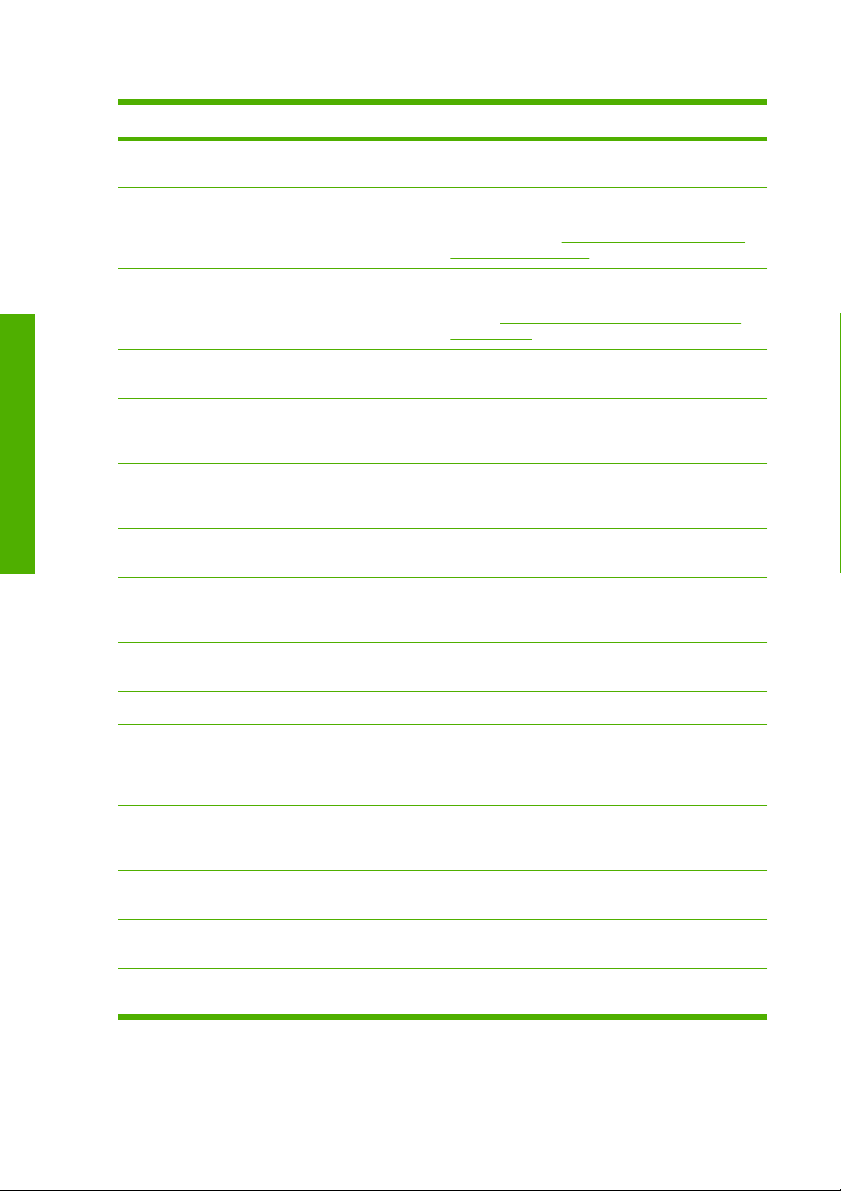
Komunikaty o błędach panelu
p
g
rzednie
o
Tabela 10-1 Komunikaty tekstowe (ciąg dalszy)
Komunikat Zalecenie
rodzaju atramentu. Zobacz dokument Informacje
prawne.
IO error (Błąd We/Wy) Uruchom ponownie drukarkę. Jeśli problem nadal
IO warning (Ostrzeżenie We/Wy) Spróbuj ponownie; jeśli problem nadal występuje,
Paper advance calibration pending (Oczekująca
kalibracja przesuwania papieru)
Paper too small to print paper advance calibration
(Zbyt mały papier na potrzeby drukowania
w ramach kalibracji przesuwania papieru)
Paper too small to scan paper advance calibration
(Zbyt mały papier na potrzeby skanowania
w ramach kalibracji przesuwania papieru)
PDL Error: Ink system not ready (Błąd PDL: system
atramentów nie jest gotowy)
PDL Error: Job clipped (Błąd PDL: zadanie
obcięte)
PDL Error: memory full (Błąd PDL: przepełnienie
pamięci)
PDL Error: out of paper (Błąd PDL: brak papieru) Załaduj więcej papieru.
PDL Error: parsing error (Błąd PDL: błąd
analizowania)
PDL Error: print mode error (Błąd PDL: błąd trybu
drukowania)
PDL Error: printing error (Błąd PDL: błąd
drukowania)
PDL Error: virtual memory full (Błąd PDL:
przepełnienie pamięci wirtualnej)
Printhead alignment error: paper too small (Błąd
pozycjonowania głowic: za mały papier)
występuje, skontaktuj się z pomocą techniczną
firmy HP. Zobacz
firmy HP na stronie 71.
skontaktuj się z pomocą techniczną firmy HP.
Zobacz
Kontakt z pomocą techniczną firmy HP
na stronie 71.
Przeprowadź kalibrację przesuwania papieru.
Zobacz Instrukcję obsługi drukarki na dysku DVD.
Wyjmij papier i załaduj większy papier.
Wyjmij papier i załaduj większy papier.
Oczyść głowice drukujące. Zobacz Instrukcję
obsługi drukarki na dysku DVD.
Obraz jest za duży dla papieru lub drukarki. Załaduj
większy papier, jeśli jest to możliwe, lub zmniejsz
rozmiar obrazu.
Ponownie uruchom drukarkę i prześlij ponownie
zadanie; w razie potrzeby uprość zadanie.
Zadanie drukowania jest niezrozumiałe dla
drukarki. Spróbuj utworzyć je ponownie,
a następnie wysłać ponownie. Sprawdź połączenia
kabli.
Rodzaj papieru lub jakość wydruku ustawiona dla
zadania jest nieprawidłowa. Zmień typ
załadowanego papieru lub ustawienia drukowania.
Spróbuj wysłać zadanie ponownie.
Ponownie uruchom drukarkę i prześlij ponownie
zadanie; w razie potrzeby uprość zadanie.
Wyjmij papier i załaduj większy papier.
Kontakt z pomocą techniczną
68 Rozdział 10 Komunikaty o błędach panelu przedniego PLWW
Page 75

Tabela 10-1 Komunikaty tekstowe (ciąg dalszy)
p
g
Komunikat Zalecenie
Replace [color] cartridge (Wymień wkład koloru
[kolor])
Reseat [color] cartridge (Zainstaluj ponownie
wkład koloru [kolor])
Update: failed. Invalid file (Aktualizacja: błąd.
Nieprawidłowy plik)
Tabela 10-2 Numeryczne kody błędów
Kod błędu Zalecenie
01.0
01.1
01.2
21
21.1
22.0
22.1
22.2
22.3
24
52:01 Wymagane czyszczenie wewnętrzne drukarki. Zobacz Instrukcję obsługi
62
63
64
65
67
74.1 Spróbuj ponownie zaktualizować oprogramowanie sprzętowe. Nie próbuj
Uruchom ponownie drukarkę. Jeśli problem nadal występuje, skontaktuj się
z pomocą techniczną firmy HP. Zobacz
HP na stronie 71.
Uruchom ponownie drukarkę. Jeśli problem nadal występuje, skontaktuj się
z pomocą techniczną firmy HP. Zobacz
HP na stronie 71.
drukarki na dysku DVD. Jeśli problem nadal występuje, skontaktuj się
z pomocą techniczną firmy HP. Zobacz
HP na stronie 71.
Zaktualizuj oprogramowanie sprzętowe drukarki. Zobacz Aktualizacja
oprogramowania układowego na stronie 47.
używać komputera, gdy trwa aktualizowanie. Jeśli problem nadal występuje,
skontaktuj się z pomocą techniczną firmy HP. Zobacz
techniczną firmy HP na stronie 71.
Wymień wkład. Zobacz Instrukcję obsługi
drukarki na dysku DVD.
Wyjmij i ponownie zainstaluj ten sam wkład.
Zobacz Instrukcję obsługi drukarki na dysku DVD.
Upewnij się, że wybrano poprawny plik aktualizacji
oprogramowania sprzętowego. Następnie
ponownie spróbuj wykonać aktualizację.
Kontakt z pomocą techniczną firmy
Kontakt z pomocą techniczną firmy
Kontakt z pomocą techniczną firmy
Kontakt z pomocą
o
rzednie
Komunikaty o błędach panelu
PLWW 69
Page 76

Tabela 10-2 Numeryczne kody błędów (ciąg dalszy)
p
g
Kod błędu Zalecenie
Komunikaty o błędach panelu
rzednie
o
79 Uruchom ponownie drukarkę. Jeśli problem nadal występuje, skontaktuj się
94
94.1
z pomocą techniczną firmy HP. Zobacz
HP na stronie 71.
Rozpocznij ponownie kalibrację kolorów. Zobacz Kalibracja kolorów
na stronie 43.
Kontakt z pomocą techniczną firmy
70 Rozdział 10 Komunikaty o błędach panelu przedniego PLWW
Page 77
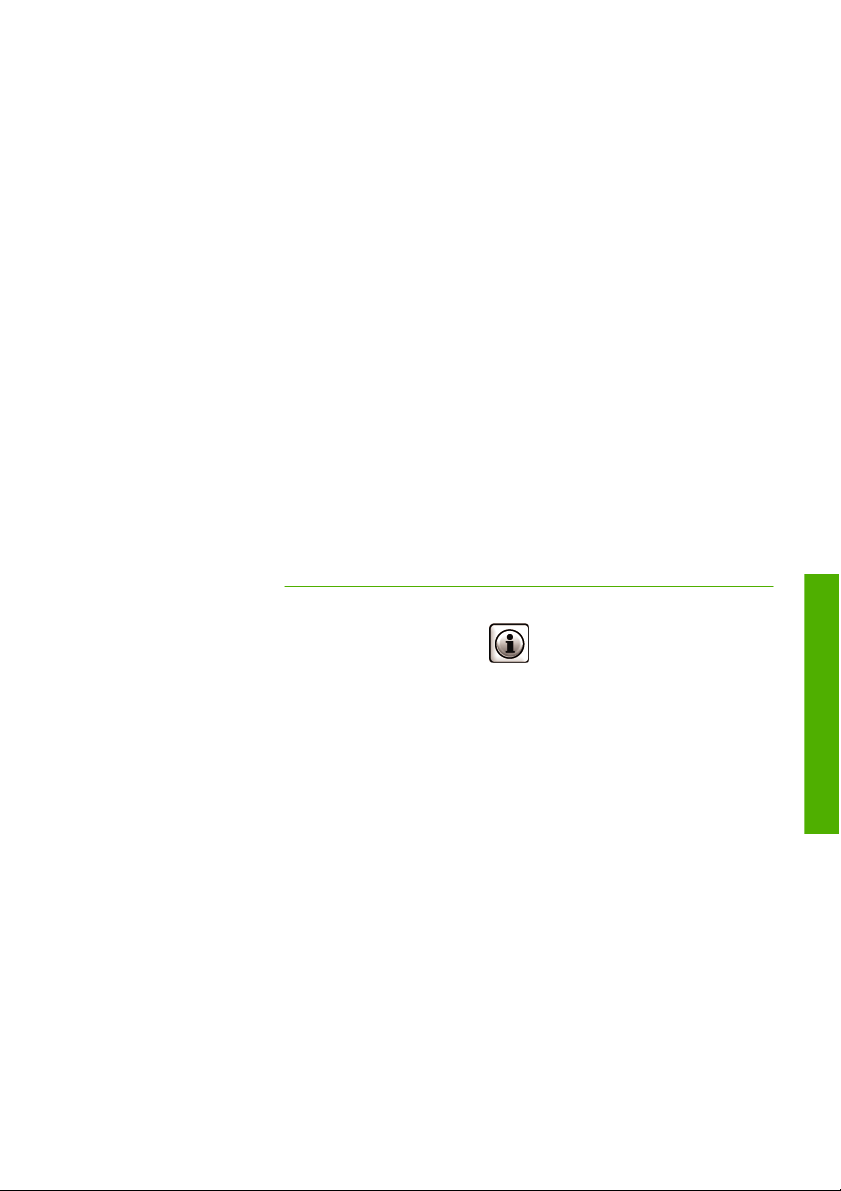
11 Centrum Obsługi Klientów HP
Kontakt z pomocą techniczną firmy HP
Pomoc techniczna firmy HP jest dostępna za pośrednictwem telefonu. Co
zrobić przed skontaktowaniem się:
Zapoznaj się z sugestiami rozwiązywania problemów podanymi w tym
●
przewodniku.
Przejrzyj dokumentację odpowiedniego sterownika.
●
Jeżeli masz zainstalowane sterowniki i oprogramowanie RIP innych
●
producentów, zapoznaj się z ich dokumentacją.
Jeżeli skontaktujesz się z jednym z biur firmy Hewlett-Packard,
●
przygotuj następujące informacje w celu ułatwienia nam szybkiej
odpowiedzi na pytania:
Używana drukarka (numer produktu i numer seryjny, znajdujący
●
się na etykiecie z tyłu drukarki),
Jeśli na panelu przednim jest wyświetlany kod błędu, zanotuj go;
●
zobacz
Identyfikator usługi drukarki: na panelu przednim wybierz ikonę
●
Komunikaty o błędach panelu przedniego na stronie 67,
PLWW
menu Information (Informacje)
View printer information (Wyświetl informacje o drukarce),
Używany komputer,
●
Używane oprogramowanie i wyposażenie specjalne (np. bufory
●
druku, sieci, przełączniki, modemy lub specjalne sterowniki),
Używany kabel (numer katalogowy) i miejsce jego zakupu,
●
Używany typ interfejsu drukarki (USB lub sieć),
●
Nazwa i wersja używanego oprogramowania,
●
Jeśli to możliwe, wydrukuj następujące raporty; może być
●
konieczne przefaksowanie ich do działu pomocy technicznej:
Configuration (Konfiguracja), Usage Report (Raport
o użytkowaniu) i wszystkie strony informacji serwisowych
(zobacz Instrukcję obsługi drukarki na dysku DVD).
Kontakt z pomocą techniczną firmy HP
, a następnie wybierz opcję
Centrum Obsługi Klientów HP
71
Page 78
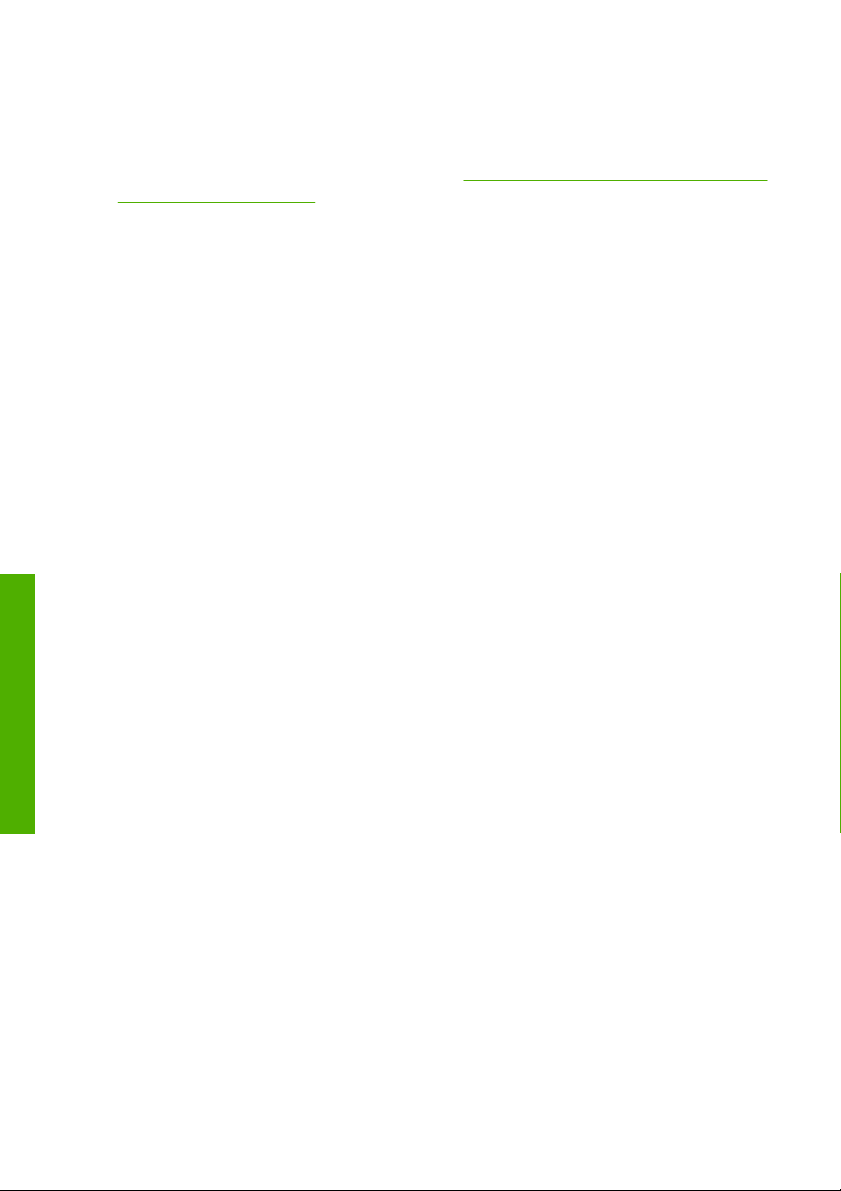
Numery telefonów
Aktualna lista numerów telefonów pomocy technicznej firmy HP jest
dostępna w sieci Web: odwiedź witrynę
en/wwcontact_us.html. Jeśli nie masz dostępu do sieci Web, spróbuj użyć
jednego z poniższych numerów.
●
●
●
●
●
●
●
●
●
Centrum Obsługi Klientów HP
●
●
●
●
●
●
●
●
●
●
●
●
●
●
http://welcome.hp.com/country/us/
Algieria: 213 17 63 80
Argentyna: 0 800 777 HP INVENT, lokalny 5411 4778 8380
Australia: 13 10 47
Austria: 0810 00 10 00
Bahrajn: 800 171
Belgia: (0) 78 600 600
Boliwia: 0 800 1110, lokalny 54 11 4708 1600
Brazylia: 0800 157 751, lokalny 55 11 3747 7799
Kanada: 1 800 HP INVENT
Karaiby: 1 800 711 2884
Ameryka Środkowa: 1 800 711 2884
Chile: 800 HP INVENT, 123 800 360 999
Chiny: 800 810 59 59, 10 6564 59 59
Kolumbia: 01 8000 51 HP INVENT, lokalny 571 606 9191
Czechy: 420 261 307 310
Dania: 70 11 77 00
Ekwador: 999 119, 1 800 225 528
Egipt: 202 532 5222
Finlandia: 0203 53232
Francja: 08 26 10 49 49
Niemcy: 0180 52 58 143
Grecja: 210 6073603, 801 11 22 55 47
Gwadelupa: 0800 99 00 11, 877 219 8791
72 Rozdział 11 Centrum Obsługi Klientów HP PLWW
Page 79

Gwatemala: 1 800 999 5105, 1 800 711 2884
●
Hongkong: 852 3002 8555
●
Węgry: 06 1 382 1111
●
Indie: 1 600 112 267
●
Indonezja: 350 3408
●
Irlandia: 1 890 946500
●
Izrael: 09 830 4848
●
Włochy: 02 3859 1212
●
Jamajka: 0 800 711 2884
●
Japonia: oprogramowanie — 0120 014121, sprzęt — 0120 742594
●
Korea: 82 1588 3003
●
Luksemburg: 27 303 303
●
Malezja: 1 800 80 5405
●
Martynika: 0 800 99 00, 877 219 8671
●
Meksyk: 01 800 472 6684, lokalny 5258 9922
●
Środkowy Wschód: 4 366 2020
●
Maroko: 2240 4747
●
Holandia: 0900 1170 000
●
Nowa Zelandia: 09 365 9805
●
Norwegia: 800 62 800
●
Paragwaj: 00 811 800, 800 711 2884
●
Panama: 001 800 711 2884
●
Peru: 0 800 10111
●
Filipiny: 632 888 6100
●
Polska: 22 566 6000
●
Portugalia: 213 164 164
●
Portoryko: 1 800 652 6672
●
Centrum Obsługi Klientów HP
PLWW
Kontakt z pomocą techniczną firmy HP
73
Page 80

Centrum Obsługi Klientów HP
Republika Południowej Afryki: 27 11 258 9301, lokalny 086 000 1030
●
Rumunia: 40 21 315 4442
●
Rosja: 095 797 3520, 812 3467 997
●
Arabia Saudyjska: 6272 5300
●
Słowacja: 2 50222444
●
Afryka Południowa: 0800 001 030
●
Hiszpania: 902 010 333
●
Szwecja: 077 130 30 00
●
Szwajcaria: 0848 80 20 20
●
Tajwan: 886 2 872 28000
●
Tajlandia: 0 2353 9000
●
Tunezja: 71 89 12 22
●
Turcja: 216 444 71 71
●
Zjednoczone Emiraty Arabskie: 800 4520, 04 366 2020
●
Ukraina: 44 4903520
●
Wielka Brytania: 0870 842 2339
●
Stany Zjednoczone: 1 800 HP INVENT
●
Urugwaj: 54 11 4708 1600
●
Wenezuela: 0 800 HP INVENT, lokalny 58 212 278 8000
●
Wietnam: 84 8 823 45 30
●
Afryka Zachodnia (język francuski): 351 213 17 63 80
●
74 Rozdział 11 Centrum Obsługi Klientów HP PLWW
Page 81
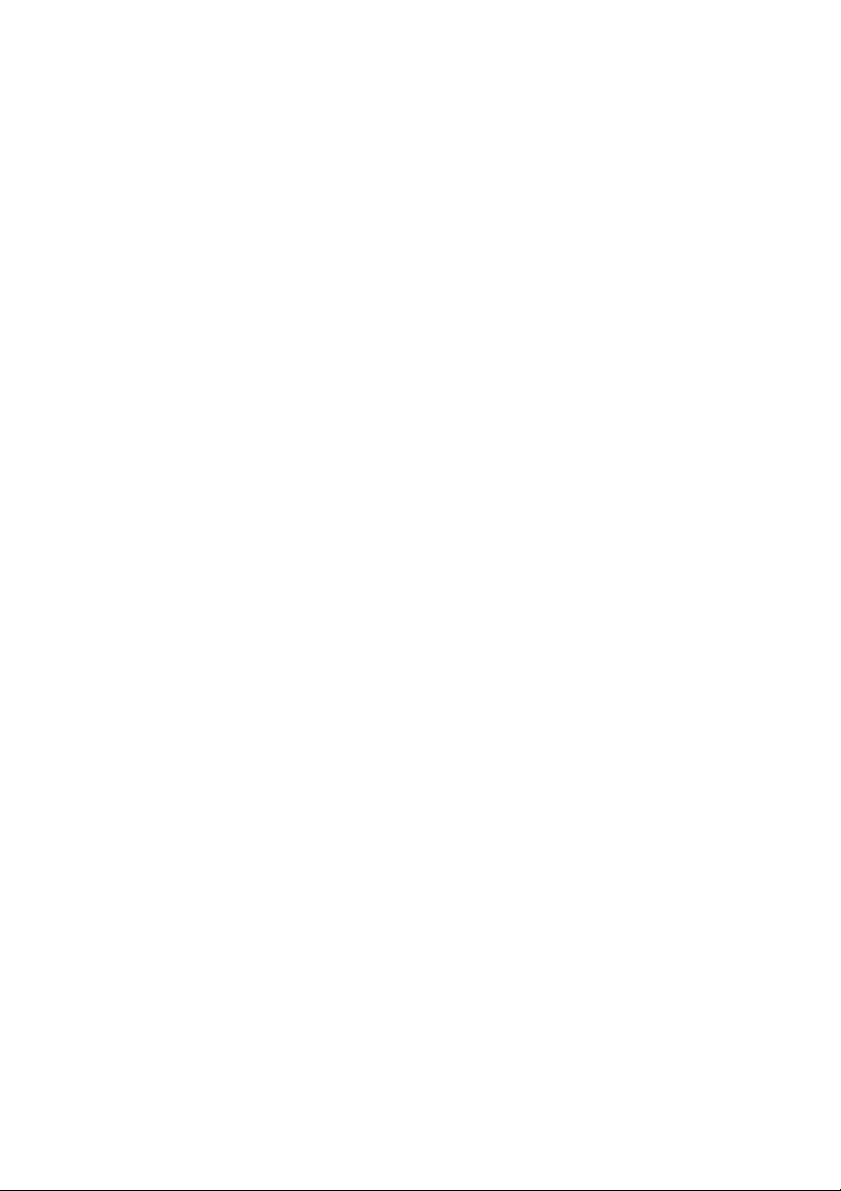
Indeks
A
akcesoria
zamawianie 51
aktualizacja oprogramowania układowego 47
C
czyszczenie drukarki 47
D
Dostęp do
programu narzędziowego drukarki 9
drukowanie za pomocą skrótów 37
Dysk CD/DVD z zestawem HP Start-Up Kit 2
F
format papieru 34
G
gilzy pośrednie 13
głowica drukująca
zamawianie 50
J
jakość druku
wybieranie 33
K
kalibracja
kolor 43
kalibracja kolorów 43
komunikaty o błędach, panel przedni 67
Ł
ładowanie arkusza 23
ładowanie roli do drukarki 15
ładowanie roli na trzpień obrotowy 11
M
marginesy 36
N
niedokładne kolory 62
numery telefonów 72
O
obcięty obraz 64
opcja panelu przedniego
kalibracja kolorów 44
load roll (załaduj rolę)20
load sheet (załaduj arkusz) 27
print quality (jakość druku) 34
select paper size (wybierz rozmiar papieru) 35
unload paper (wyładuj papier) 22, 30
view printer information (wyświetl informacje
o drukarce) 71
oprogramowanie 4
oprogramowanie drukarki 4
P
panel przedni 2
papier rolowy
wyładowanie 21
papier w arkuszach
ładowanie 23
wyładowanie 30
papier w roli
ładowanie do drukarki 15
ładowanie na trzpień obrotowy 11
wybór trzpienia obrotowego 11
podgląd wydruku 39
pomoc techniczna
Pomoc techniczna firmy HP 71
Pomoc techniczna firmy HP 71
problemy z jakością wydruku
ogólne 59
pasmowanie 60
poziome linie 60
ziarnistość 61
problemy z obrazem
obcięty obraz 64
R
rodzaje papieru 50
rozmiar strony 34
S
skróty 37
PLWW
Indeks
75
Page 82

W
wbudowany serwer internetowy
dostęp9
wkład atramentowy
konserwacja 47
zamawianie 49
włączanie i wyłączanie drukarki 7
wydruk, podgląd39
wyładowanie arkusza 30
wyładowanie roli z drukarki 21
Z
zacięcie papieru 53
zamawianie
akcesoria 51
głowice drukujące 50
papier 50
wkłady atramentowe 49
zasady bezpieczeństwa 1
ziarnistość 61
76 Indeks PLWW
Page 83

Page 84

